Page 1

DIE INTELLIGENTE SCHLIEßLÖSUNG
BEDIENUNGSANLEITUNG
PB0 0 86 0C
Page 2

Page 3

Über diese Anleitung . . . . . . . . . . . . . . . . . . . . . . . . . . . . . . . . . . . . . . . . . . . . . . . . . . . . . . .1
Bedeutung der Symbole. . . . . . . . . . . . . . . . . . . . . . . . . . . . . . . . . . . . . . . . . . . . . . . . . . . . . . . . . . . . . . . .1
Produktinformation. . . . . . . . . . . . . . . . . . . . . . . . . . . . . . . . . . . . . . . . . . . . . . . . . . . . . . . .2
Bestimmungsgemäße Verwendung. . . . . . . . . . . . . . . . . . . . . . . . . . . . . . . . . . . . . . . . . . . . . . . . . . . . . 2
Technische Daten . . . . . . . . . . . . . . . . . . . . . . . . . . . . . . . . . . . . . . . . . . . . . . . . . . . . . . . . . . . . . . . . . . . . . . 3
Bauteile . . . . . . . . . . . . . . . . . . . . . . . . . . . . . . . . . . . . . . . . . . . . . . . . . . . . . . . . . . . . . . . . . . . . . . . . . . . . . . . .4
Montage . . . . . . . . . . . . . . . . . . . . . . . . . . . . . . . . . . . . . . . . . . . . . . . . . . . . . . . . . . . . . . . . . .5
Benötigtes Werkzeug. . . . . . . . . . . . . . . . . . . . . . . . . . . . . . . . . . . . . . . . . . . . . . . . . . . . . . . . . . . . . . . . . . . 5
Zylinder und Türsperreinheit zusammensetzen . . . . . . . . . . . . . . . . . . . . . . . . . . . . . . . . . . . . . . . .5
Türsperreinheit montieren . . . . . . . . . . . . . . . . . . . . . . . . . . . . . . . . . . . . . . . . . . . . . . . . . . . . . . . . . . . . .7
Sonderzubehör: Distanzstücke und Beschläge einsetzen. . . . . . . . . . . . . . . . . . . . . . . . . . . . . . . . . . . . . . . . . . . . 8
Magnet anbringen. . . . . . . . . . . . . . . . . . . . . . . . . . . . . . . . . . . . . . . . . . . . . . . . . . . . . . . . . . . . . . . . . . . . . . 9
PIN-Code-Lesegerät montieren . . . . . . . . . . . . . . . . . . . . . . . . . . . . . . . . . . . . . . . . . . . . . . . . . . . . . . . 10
Fingerabdruck-Lesegerät montieren . . . . . . . . . . . . . . . . . . . . . . . . . . . . . . . . . . . . . . . . . . . . . . . . . . 11
Inbetriebnahme . . . . . . . . . . . . . . . . . . . . . . . . . . . . . . . . . . . . . . . . . . . . . . . . . . . . . . . . . 12
Türsperreinheit einschalten . . . . . . . . . . . . . . . . . . . . . . . . . . . . . . . . . . . . . . . . . . . . . . . . . . . . . . . . . . 12
Master PIN-Code festlegen . . . . . . . . . . . . . . . . . . . . . . . . . . . . . . . . . . . . . . . . . . . . . . . . . . . . . . . . . . . 13
Tür konfigurieren. . . . . . . . . . . . . . . . . . . . . . . . . . . . . . . . . . . . . . . . . . . . . . . . . . . . . . . . . . . . . . . . . . . . . 15
Sperrmodus einstellen . . . . . . . . . . . . . . . . . . . . . . . . . . . . . . . . . . . . . . . . . . . . . . . . . . . . . . . . . . . . . . . 18
PIN-Code-Lesegerät einrichten . . . . . . . . . . . . . . . . . . . . . . . . . . . . . . . . . . . . . . . . . . . . . . . . . . . . . . . 19
PIN-Code-Lesegerät koppeln . . . . . . . . . . . . . . . . . . . . . . . . . . . . . . . . . . . . . . . . . . . . . . . . . . . . . . . . . . . . . . . . . . . . . . 19
Master PIN-Code festlegen . . . . . . . . . . . . . . . . . . . . . . . . . . . . . . . . . . . . . . . . . . . . . . . . . . . . . . . . . . . . . . . . . . . . . . . . 21
Fingerabdruck-Lesegerät einrichten. . . . . . . . . . . . . . . . . . . . . . . . . . . . . . . . . . . . . . . . . . . . . . . . . . . 22
Fingerabdruck-Lesegerät koppeln . . . . . . . . . . . . . . . . . . . . . . . . . . . . . . . . . . . . . . . . . . . . . . . . . . . . . . . . . . . . . . . . . 23
Master Fingerabdruck festlegen . . . . . . . . . . . . . . . . . . . . . . . . . . . . . . . . . . . . . . . . . . . . . . . . . . . . . . . . . . . . . . . . . . .25
Fernbedienung koppeln . . . . . . . . . . . . . . . . . . . . . . . . . . . . . . . . . . . . . . . . . . . . . . . . . . . . . . . . . . . . . . 27
Smartphone App koppeln . . . . . . . . . . . . . . . . . . . . . . . . . . . . . . . . . . . . . . . . . . . . . . . . . . . . . . . . . . . . 29
I
Page 4

Betrieb . . . . . . . . . . . . . . . . . . . . . . . . . . . . . . . . . . . . . . . . . . . . . . . . . . . . . . . . . . . . . . . . . . 32
Bedienelemente und Anzeigen . . . . . . . . . . . . . . . . . . . . . . . . . . . . . . . . . . . . . . . . . . . . . . . . . . . . . . . 32
Anzeigen . . . . . . . . . . . . . . . . . . . . . . . . . . . . . . . . . . . . . . . . . . . . . . . . . . . . . . . . . . . . . . . . . . . . . . . . . . . . . . . . . . . . . . . . .32
Tür ver-/entriegeln . . . . . . . . . . . . . . . . . . . . . . . . . . . . . . . . . . . . . . . . . . . . . . . . . . . . . . . . . . . . . . . . . . . 33
Türsperreinheit . . . . . . . . . . . . . . . . . . . . . . . . . . . . . . . . . . . . . . . . . . . . . . . . . . . . . . . . . . . . . . . . . . . . . . . . . . . . . . . . . . . 33
PIN-Code-Lesegerät. . . . . . . . . . . . . . . . . . . . . . . . . . . . . . . . . . . . . . . . . . . . . . . . . . . . . . . . . . . . . . . . . . . . . . . . . . . . . . . 35
Fingerabdruck-Lesegerät . . . . . . . . . . . . . . . . . . . . . . . . . . . . . . . . . . . . . . . . . . . . . . . . . . . . . . . . . . . . . . . . . . . . . . . . . .36
Smartphone App . . . . . . . . . . . . . . . . . . . . . . . . . . . . . . . . . . . . . . . . . . . . . . . . . . . . . . . . . . . . . . . . . . . . . . . . . . . . . . . . . 37
PIN-Codes konfigurieren . . . . . . . . . . . . . . . . . . . . . . . . . . . . . . . . . . . . . . . . . . . . . . . . . . . . . . . . . . . . . 38
Neuen PIN-Code hinzufügen . . . . . . . . . . . . . . . . . . . . . . . . . . . . . . . . . . . . . . . . . . . . . . . . . . . . . . . . . . . . . . . . . . . . . . 38
PIN-Code löschen. . . . . . . . . . . . . . . . . . . . . . . . . . . . . . . . . . . . . . . . . . . . . . . . . . . . . . . . . . . . . . . . . . . . . . . . . . . . . . . . . 39
Fingerabdruck-Lesegerät konfigurieren . . . . . . . . . . . . . . . . . . . . . . . . . . . . . . . . . . . . . . . . . . . . . . . 40
Fingerabdruck hinzufügen . . . . . . . . . . . . . . . . . . . . . . . . . . . . . . . . . . . . . . . . . . . . . . . . . . . . . . . . . . . . . . . . . . . . . . . . 40
Fingerabdruck löschen . . . . . . . . . . . . . . . . . . . . . . . . . . . . . . . . . . . . . . . . . . . . . . . . . . . . . . . . . . . . . . . . . . . . . . . . . . . . 42
Alle Fingerabdrücke löschen . . . . . . . . . . . . . . . . . . . . . . . . . . . . . . . . . . . . . . . . . . . . . . . . . . . . . . . . . . . . . . . . . . . . . .43
Zeitplan hinzufügen . . . . . . . . . . . . . . . . . . . . . . . . . . . . . . . . . . . . . . . . . . . . . . . . . . . . . . . . . . . . . . . . . . . . . . . . . . . . . . 44
Zeitplan löschen . . . . . . . . . . . . . . . . . . . . . . . . . . . . . . . . . . . . . . . . . . . . . . . . . . . . . . . . . . . . . . . . . . . . . . . . . . . . . . . . . . 45
Zeitplan bearbeiten. . . . . . . . . . . . . . . . . . . . . . . . . . . . . . . . . . . . . . . . . . . . . . . . . . . . . . . . . . . . . . . . . . . . . . . . . . . . . . . 46
Option für doppelte Sicherheit einstellen . . . . . . . . . . . . . . . . . . . . . . . . . . . . . . . . . . . . . . . . . . . . . . . . . . . . . . . . .48
Smartphone-App konfigurieren . . . . . . . . . . . . . . . . . . . . . . . . . . . . . . . . . . . . . . . . . . . . . . . . . . . . . . 49
Neuen Benutzer anlegen . . . . . . . . . . . . . . . . . . . . . . . . . . . . . . . . . . . . . . . . . . . . . . . . . . . . . . . . . . . . . . . . . . . . . . . . . .49
Signaltöne konfigurieren . . . . . . . . . . . . . . . . . . . . . . . . . . . . . . . . . . . . . . . . . . . . . . . . . . . . . . . . . . . . . 52
Türsperreinheit stummschalten . . . . . . . . . . . . . . . . . . . . . . . . . . . . . . . . . . . . . . . . . . . . . . . . . . . . . . . . . . . . . . . . . . .52
Lautstärke von PIN-Code-Lesegerät einstellen . . . . . . . . . . . . . . . . . . . . . . . . . . . . . . . . . . . . . . . . . . . . . . . . . . . . . 53
Lautstärke von Fingerabdruck-Lesegerät einstellen . . . . . . . . . . . . . . . . . . . . . . . . . . . . . . . . . . . . . . . . . . . . . . . . 53
Auf Werkseinstellungen zurücksetzen . . . . . . . . . . . . . . . . . . . . . . . . . . . . . . . . . . . . . . . . . . . . . . . . 54
Türsperreinheit auf Werkseinstellung zurücksetzen. . . . . . . . . . . . . . . . . . . . . . . . . . . . . . . . . . . . . . . . . . . . . . . . 54
PIN-Code-Lesegerät auf Werkseinstellung zurücksetzen . . . . . . . . . . . . . . . . . . . . . . . . . . . . . . . . . . . . . . . . . . . 54
Fingerabdruck-Lesegerät auf Werkseinstellung zurücksetzen . . . . . . . . . . . . . . . . . . . . . . . . . . . . . . . . . . . . . . 55
Fernbedienungen auf Werkszustand zurücksetzen. . . . . . . . . . . . . . . . . . . . . . . . . . . . . . . . . . . . . . . . . . . . . . . . . 56
Neues Smartphone koppeln . . . . . . . . . . . . . . . . . . . . . . . . . . . . . . . . . . . . . . . . . . . . . . . . . . . . . . . . . . . . . . . . . . . . . . 58
Fehler, Ursachen und Abhilfe. . . . . . . . . . . . . . . . . . . . . . . . . . . . . . . . . . . . . . . . . . . . . . 60
Montage und Konfiguration . . . . . . . . . . . . . . . . . . . . . . . . . . . . . . . . . . . . . . . . . . . . . . . . . . . . . . . . . . 60
Tägliche Nutzung . . . . . . . . . . . . . . . . . . . . . . . . . . . . . . . . . . . . . . . . . . . . . . . . . . . . . . . . . . . . . . . . . . . . 61
Fernbedienung . . . . . . . . . . . . . . . . . . . . . . . . . . . . . . . . . . . . . . . . . . . . . . . . . . . . . . . . . . . . . . . . . . . . . . . 61
Fingerabdruck-Lesegerät . . . . . . . . . . . . . . . . . . . . . . . . . . . . . . . . . . . . . . . . . . . . . . . . . . . . . . . . . . . . . 62
Smartphone-App. . . . . . . . . . . . . . . . . . . . . . . . . . . . . . . . . . . . . . . . . . . . . . . . . . . . . . . . . . . . . . . . . . . . . 63
Wartung. . . . . . . . . . . . . . . . . . . . . . . . . . . . . . . . . . . . . . . . . . . . . . . . . . . . . . . . . . . . . . . . . 64
Batterie des PIN-Code-Lesegeräts wechseln. . . . . . . . . . . . . . . . . . . . . . . . . . . . . . . . . . . . . . . . . . . 64
Batterie des Fingerabdruck-Lesegeräts wechseln . . . . . . . . . . . . . . . . . . . . . . . . . . . . . . . . . . . . . . 64
Batterie der Fernbedienung wechseln . . . . . . . . . . . . . . . . . . . . . . . . . . . . . . . . . . . . . . . . . . . . . . . . 65
Türsperreinheit laden . . . . . . . . . . . . . . . . . . . . . . . . . . . . . . . . . . . . . . . . . . . . . . . . . . . . . . . . . . . . . . . . 67
Softwareupdate durchführen. . . . . . . . . . . . . . . . . . . . . . . . . . . . . . . . . . . . . . . . . . . . . . . . . . . . . . . . . 68
Entsorgung . . . . . . . . . . . . . . . . . . . . . . . . . . . . . . . . . . . . . . . . . . . . . . . . . . . . . . . . . . . . . . 69
II
Page 5

Über diese Anleitung
Lesen Sie diese Anleitung, um das Gerät sicher zu installieren, zu betreiben und die zulässigen Einsatzmöglichkeiten, die es bietet, auszunutzen.
Die Anleitung gibt Ihnen auch Hinweise über die Funktion wichtiger Bauteile.
Bedeutung der Symbole
Gefahr!
D
!
!
A
I
Sicherheitshinweis: Nichtbeachtung führt zu Tod oder schwerer Verletzung.
Warnung!
Sicherheitshinweis: Nichtbeachtung kann zu Tod oder schweren Verletzungen führen.
Vorsicht!
Sicherheitshinweis: Nichtbeachtung kann zu Verletzungen führen.
Achtung!
Hinweis: Nichtbeachtung kann zu Materialschäden führen und die Funktion des Produkts beeinträchtigen.
Hinweis!
Hinweis: Ergänzende Informationen zur Bedienung des Produkts.
Aktualisierte Informationen finden Sie unter: www.yalelock.de
Über diese Anleitung
1
Page 6

Produktinformation
Bestimmungsgemäße Verwendung
ENTR™ dient zum Herstellen einer Türverriegelung mit Zugriffskontrolle über PIN-Code, Fingerabdruck,
Fernbedienung oder Smartphone-App. Der Einbau kann in Türen aller Art und Größe erfolgen.
ENTR™ ist für Einbau und Nutzung entsprechend der Bedienungsanleitung bestimmt.
Jede darüber hinausgehende Verwendung gilt als nicht bestimmungsgemäß.
2
Produktinformation
Page 7

Technische Daten
ENTR™ Türsperreinheit
Kommunikationsfrequenz zwischen der Türsperreinheit und Zubehör
Batterie Lithium-Ionen-Batterie, 7,4 V 2600 mAh
Ladespannung 12 VDC bei 1 A
Betriebstemperatur -10 bis +50 °C
Abmessungen 150 x 55 x 54 mm
Gewicht 380 g
Schutzklasse IP44
ENTR™ Zylinder
Zylinderkraft 1,6 Nm
ENTR™ Fernbedienung
Batterie CR2032 Lithium-Ionen -Batterie
Betriebstemperatur -20 bis +60 °C
Abmessungen 60 x 30 x 8 mm
Gewicht 30 g
Schutzklasse IP55
2,4 GHz
I
ENTR™ PIN-Code-Lesegerät
Batterie 2 x AA Alkaline-Batterien
Betriebstemperatur -20 bis +60 °C
Abmessungen 140 x 50 x 40 mm
Gewicht 150 g
Schutzklasse IP55
ENTR™ Fingerabdruck Lesegerät
Batterie 2 x AA Alkaline-Batterien
Betriebstemperatur -20 bis +60 °C
Abmessungen 140 x 50 x 40 mm
Gewicht 150 g
Schutzklasse IP55
Hinweis!
Voraussetzungen für App-Unterstützung:
· Minimum iPhone 4s; iOS 7 und höher
· Minimum Nexus4, Samsung S3, Galaxy Note; Android 4.3 und höher
Produktinformation
3
Page 8

Bauteile
Abb. 1:
Bauteile
Pos. Bauteil
Schraube zur Montage des Zylinders mit der Grundplatte
Verbindungsschraube für die Grundplatte mit Elektronik-Einheit
Datenleitungskabel
Grundplatte und Drehknauf
Stulpschraube zur Befestigung des Zylinders im Einsteckschloss der Tür
Magnet
Elektronische Einheit
Akku-Ladegerät
Zylinder
4
Produktinformation
Page 9

Montage
Hinweis!
I
I
Unser Montagevideo finden Sie unter www.yalelock.de
Benötigtes Werkzeug
Zur Montage benötigen Sie folgende Werkzeuge:
· 2 mm Innensechskantschlüssel
· 3 mm Innensechskantschlüssel
Zylinder und Türsperreinheit zusammensetzen
Hinweis!
Die nachfolgenden Schritte müssen nur ausgeführt werden, wenn der Zylinder aus der Türsperreinheit
ausgebaut wurde.
1 Führen Sie den Schlüssel in die Außenseite des
Zylinders ein.
2 Drehen Sie den Schlüssel vollständig herum.
3 Entfernen Sie den Schlüssel wieder.
4 Stellen Sie sicher, dass das Getriebe nicht
hinein gedrückt ist.
5 Stellen Sie sicher, dass sich der Drehknauf in
Null-Stellung befindet. Die Markierungen am
Drehknauf müssen nach oben zeigen.
6 Stellen Sie sicher, dass das vorspringende
Rechteck (Zylinder) parallel zur rechteckigen
Bohrung am Drehknauf steht.
Drehen Sie ggf. das vorspringende Rechteck in
die richige Position.
Montage
5
Page 10

7 Montieren Sie den Zylinder mit der Türsper-
reinheit (Grundplatte und Drehknauf).
8 Befestigen Sie den Zylinder mit der Montage-
Schraube.
9 Stellen Sie sicher, dass der Zylinder und der
Drehknauf eingekoppelt sind.
Drücken Sie den Drehknauf versuchen sie ihn
zu drehen.
10 Falls der Drehknauf nicht gedrückt oder
gedreht werden kann, prüfen Sie die Position
des vorspringenden Rechtecks und wiederho-
len Sie die Montage.
11 Verbinden Sie das Datenleitungskabel.
12 Setzen Sie die elektrische Einheit auf und befes-
tigen Sie sie mit der Frontplattenschraube.
6
Montage
Page 11

Türsperreinheit montieren
Warnung!
!
A
Verletzungsgefahr! Betätigen Sie die Einheit nicht, bevor sie in der Tür verbaut ist.
13 Drücken und halten Sie den Drehknauf .
Drehen Sie ihn sanft um , bis der Schließbart
(0°) nicht mehr seitlich aus dem Zylinderge-
häuse steht.
Achtung!
Hinweis: Beim Einführen des Zylinders in die Tür keinen Hammer oder andere Werkzeuge verwenden.
14 Schieben Sie den Zylinder (inklusive Grund-
platte und Drehknauf) von der Innenseite der
Tür ein.
15 Richten Sie den Zylinder in der Tür aus. Nutzen
Sie ggf. Distanzstücke und Beschläge (siehe
„Distanzstücke und Beschläge einsetzen“ auf
Seite 8).
A
Achtung!
Hinweis: Bei der Befestigung keine Elektrowerkzeuge verwenden. Schraube nur handfest anziehen.
16 Befestigen Sie den Zylinder mit der beiliegen-
den Montageschraube.
17 Bringen Sie den Drehknauf zurück in Null-Stel-
lung (Markierung zeigt nach oben).
Montage
7
Page 12

Abb. 2 :
Distanzstück in U-Form
Sonderzubehör: Distanzstücke und Beschläge einsetzen
Die Distanzstücke und Beschläge schließen die Lücke zwischen der Türsperreinheit und der Tür.
Folgende Distanzstücke und Beschälge sind erhältlich:
Distanzstück in U-Form
· 5 mm (YAZU 07189)
Abb. 3:
Beschläge für
Zylinderüberstand
Beschläge für Zylinderüberstand (L) von
· 2–7 mm (YAZU 07190)
· 9–14 mm (in Vorbereitung)
· 14–19 mm (YAZU 07191)
1 Messen Sie den Zylinderüberstand (L in Abb. 2)
von der Türoberfläche zur Türsperreinheit und
wählen Sie die passende Option aus.
2 Demontieren Sie die Türsperreinheit.
3 Demontieren Sie die innere Abdeckung /
Rosette.
4 Montieren Sie den ausgewählten Beschlag mit
Schrauben oder Kleber.
4.1 Die Positionen der Schraubenlöcher sind
für verschiedene DIN-Standards vorgesehen.
4.2 Um den korrekten Abstand einzustellen
(Optionen 2 oder 3), brechen Sie den
passenden vorstehenden Teil im Beschlag
heraus (siehe Pfeil).
8
Montage
Page 13

Magnet anbringen
Hinweis!
I
Der Magnet wird mit dem beiliegendem Klebeband am Türrahmen gegenüber dem Schloss angebracht.
Sollte das Anbringen im Rahmen nicht möglich sein, kann der Magnet auch auf der Innenseite des Rahmens auf gleicher Höhe angebracht werden.
1 Stellen Sie sicher, dass der Untergrund frei von
Verschmutzungen, Fetten oder Lösungsmitteln
ist.
2 Kleben Sie den Magnet am gegenüberliegen-
den Türrahmen 20mm unterhalb der M5Befestigungsschaube auf.
Montage
9
Page 14

PIN-Code-Lesegerät montieren
Sie können das PIN-Code-Lesegerät wahlweise mit vier Schrauben (DIN 7982, D1 = 2,9 mm, L = 3/4“) und
Dübeln oder doppelseitigem Klebeband an der Wand befestigen.
1 Positionieren Sie die Grundplatte des PIN-
Code-Lesegeräts an der Wand.
2 Befestigen Sie die Grundplatte mit Schrauben
oder doppelseitigem Klebeband.
3 Hängen Sie das PIN-Code-Lesegerät in die
Grundplatte ein.
4 Ziehen Sie die Befestigunsschaube an.
10
Montage
Page 15

Fingerabdruck-Lesegerät montieren
Sie können das Fingerabdruck-Lesegerät wahlweise mit vier Schrauben (DIN 7982, D1 = 2,9 mm, L = 3/4“)
und Dübeln oder doppelseitigem Klebeband an der Wand befestigen.
1 Positionieren Sie die Grundplatte des Fingerab-
druck-Lesegeräts an der Wand.
2 Befestigen Sie die Grundplatte mit Schrauben
oder doppelseitigem Klebeband.
3 Hängen Sie das Fingerabdruck-Lesegerät in der
Grundplatte ein.
4 Ziehen Sie die Befestigunsschaube an.
Montage
11
Page 16

Inbetriebnahme
Türsperreinheit einschalten
Hinweis!
I
Nach dem Einschalten darf die Türsperreinheit nicht berührt werden, solange ein Signalton zu hören ist.
Nach dem Einschalten ist die Tür geschlossen, aber nicht verriegelt.
1 Vergewissern Sie sich, dass die Tür geschlossen ist.
2 Vergewissern Sie sich, dass das sich der Knauf in Null-Stellung befindet.
3 Stellen Sie den Schalter auf EIN (links).
Die Tasten blinken ein Mal.
Ein Signalton erklingt und die Fehleranzeige blinkt kurz.
Die Türsperreinheit geht in den Operationsmodus über.
12
Inbetriebnahme
Page 17

Master PIN-Code festlegen
Hinweis!
I
Die Türsperreinheit wird mit voreingestelltem Master PIN-Code [1 2 3 4 5] ausgeliefert.
Der voreingestellte Master PIN-Code muss vor der Konfiguration der Türsperreinheit geändert werden.
Bis der voreingestellte Code geändert wird, sind nur die Funktionen [Code] und [Mute] aktiv.
Der Master PIN-Code muss aus 4 bis 10 Zahlen bestehen.
1 Berühren Sie das Tastenfeld der Türsperreinheit drei Sekunden lang.
2 Drücken Sie die Taste [Code].
Die Zahlentasten leuchten auf.
3 Geben Sie den voreingestellten Master PIN-Code [1 2 3 4 5] ein und
bestätigen Sie mit der Taste[#].
Die Anzeige [OK] blinkt ein Mal.
Ein langer Signalton erklingt.
Die Zahlentasten erlöschen.
Inbetriebnahme
13
Page 18

Die Zahlentasten leuchten auf.
4 Geben Sie einen neuen Master PIN-Code ein und bestätigen Sie mit der
Taste [#].
Die Anzeige [OK] blinkt ein Mal.
Ein langer Signalton erklingt.
Die Zahlentasten leuchten auf.
5 Geben Sie den Master PIN-Code erneut ein und bestätigen Sie mit der
Taste [#].
Bei erfolgreicher Konfiguration leuchtet die Anzeige [OK] eine Sekunde
lang und zwei kurze Signaltöne erklingen.
Bei fehlerhafter Konfiguration leuchtet die Anzeige [!] und zwei lange
Signaltöne erklingen.
Die Türsperreinheit wechselt wieder in den Menü-Modus.
Wiederholen Sie in diesem Fall die Konfiguration ab Schritt 1.
14
Inbetriebnahme
Page 19

Tür konfigurieren
1 Vergewissern Sie sich, dass die Tür geschlossen ist.
2 Berühren Sie das Tastenfeld der Türsperreinheit drei Sekunden lang.
3 Drücken Sie die Taste[Cfg].
Die Zahlentasten leuchten auf.
4 Geben Sie Ihren Mastercode ein und bestätigen Sie mit der Taste[#].
Ein langer Signalton erklingt.
Die Zahlentasten blinken.
5 Für die Konfiguration einer linksseitigen Tür drücken Sie die Taste[1].
Das Schloss führt den Konfigurationsvorgang durch. Der Vorgang dauert
15–20 Sekunden. Halten Sie die Tür in dieser Zeit geschlossen.
Inbetriebnahme
15
Page 20

6 Für die Konfiguration einer rechtsseitigen Tür drücken Sie die Taste[3].
Das Schloss führt den Konfigurationsvorgang durch. Der Vorgang dauert
15–20 Sekunden. Halten Sie die Tür in dieser Zeit geschlossen.
Bei erfolgreicher Konfiguration leuchtet die Anzeige [M-Manuell] auf und
die Anzeige [Cfg] blinkt.
Bei fehlerhafter Konfiguration entfernen Sie den Schlüssel, stellen Sie
sicher, dass die Tür richtig geschlossen ist und das Schloss korrekt arbeiten
kann.
7 Öffnen Sie die Tür.
8 Bringen Sie die Falle so nah wie möglich an den Türrahmen ohne die Tür zu
schließen.
9 Drücken Sie die Taste [Cfg].
Das Schloss führt den Konfigurationsvorgang durch.
Bei erfolgreicher Konfiguration blinkt die Anzeige [OK] ein Mal und zwei
Signaltöne erklingen. Sie können die Tür jetzt schließen.
16
Inbetriebnahme
Page 21

Bei fehlerhafter Konfiguration leuchtet die Anzeige [!], drei kurze Signaltö-
ne erklingen und die Türsperreinheit wechselt in den Menü-Modus.
1 Überprüfen Sie die Platzierung des Magneten (siehe „Magnet anbringen“
auf Seite 9).
2 Vergewissern Sie sich, dass sich keine weiteren Magneten an der Tür
befinden.
3 Wiederholen Sie in die Konfiguration ab Schritt 1.
Lässt sich die Konfiguration nicht erfolgreich durchführen, nutzen Sie
ENTR™ im manuellen Betrieb und kontaktieren Sie Ihren ENTR™-Händler.
Inbetriebnahme
17
Page 22

Sperrmodus einstellen
Hinweis!
I
Sie können den Sperrmodus auf [M-Manuell] oder [A-Automatisch] einstellen.
Die Einstellung [M-Manuell] deaktiviert das automatische Sperren/Verriegeln.
1 Berühren Sie das Tastenfeld der Türsperreinheit drei Sekunden lang.
2 Drücken Sie die Taste[M|A].
Die Zahlentasten leuchten auf.
3 Geben Sie den PIN-Code ein und bestätigen Sie mit der Taste[#].
Je nach Sperrmodus leuchtet die Anzeige [M-Manuell] bzw. [A-Automatik]
auf.
18
Inbetriebnahme
Page 23

PIN-Code-Lesegerät einrichten
PIN-Code-Lesegerät koppeln
1 Halten Sie die Taste [5] am PIN-Code-Lesegerät für fünf Sekunden ge-
drückt.
Die PIN Tastatur führt zunächst einen Selbsttest durch. Dabei erklingt eine
Serie von Signaltönen und die LED leuchtet grün, rot und blau auf.
2 Berühren Sie das Tastenfeld der Türsperreinheit drei Sekunden lang.
3 Drücken Sie die Taste [Add].
Die Zahlentasten leuchten auf.
4 Geben Sie den PIN-Code ein und bestätigen Sie mit der Taste[#].
5 Drücken Sie die Taste[1], um das PIN-Code-Lesegerät zu koppeln.
Die Zahlentasten erlöschen.
Die Anzeige [OK] blinkt für 15Sekunden und die Türsperreinheit wartet
auf das Signal des PIN-Code-Lesegeräts.
Inbetriebnahme
19
Page 24
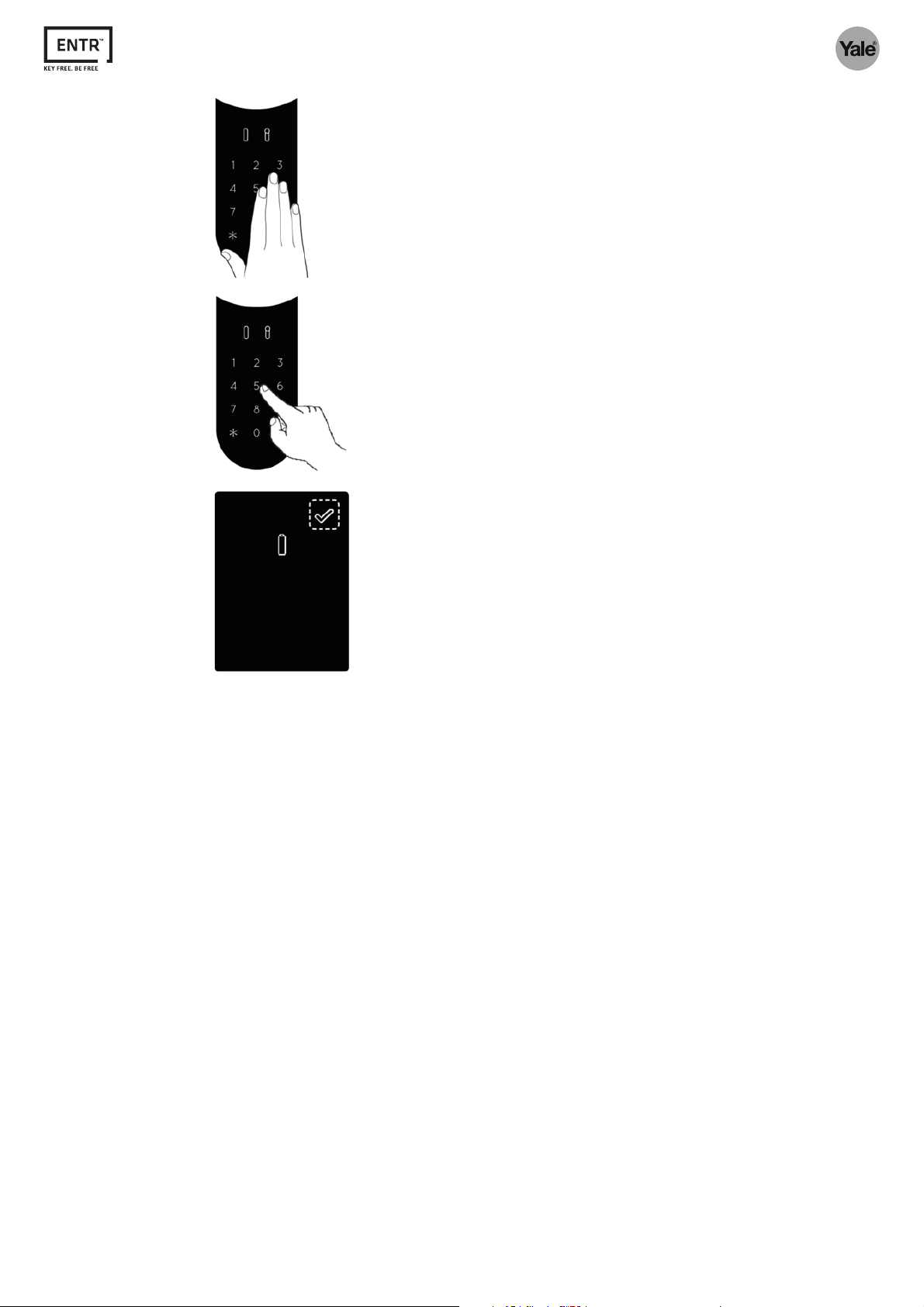
6 Berühren Sie das Tastenfeld des PIN-Code-Lesegeräts.
7 Geben Sie [77] ein und bestätigen Sie mit der Taste [#].
Die blaue LED blinkt schnell.
Bei erfolgreicher Konfiguration blinkt die Anzeige [OK] an der Türsperrein-
heit ein Mal und zwei Signaltöne erklingen.
Bei fehlerhafter Konfiguration blinkt die Anzeige [OK] an der Türsperrein-
heit für 15 Sekunden.
Am PIN-Code-Lesegerät leuchtet die grüne LED und zwei Signaltöne
erklingen.
Wiederholen Sie in diesem Fall die Konfiguration ab Schritt 1.
20
Inbetriebnahme
Page 25
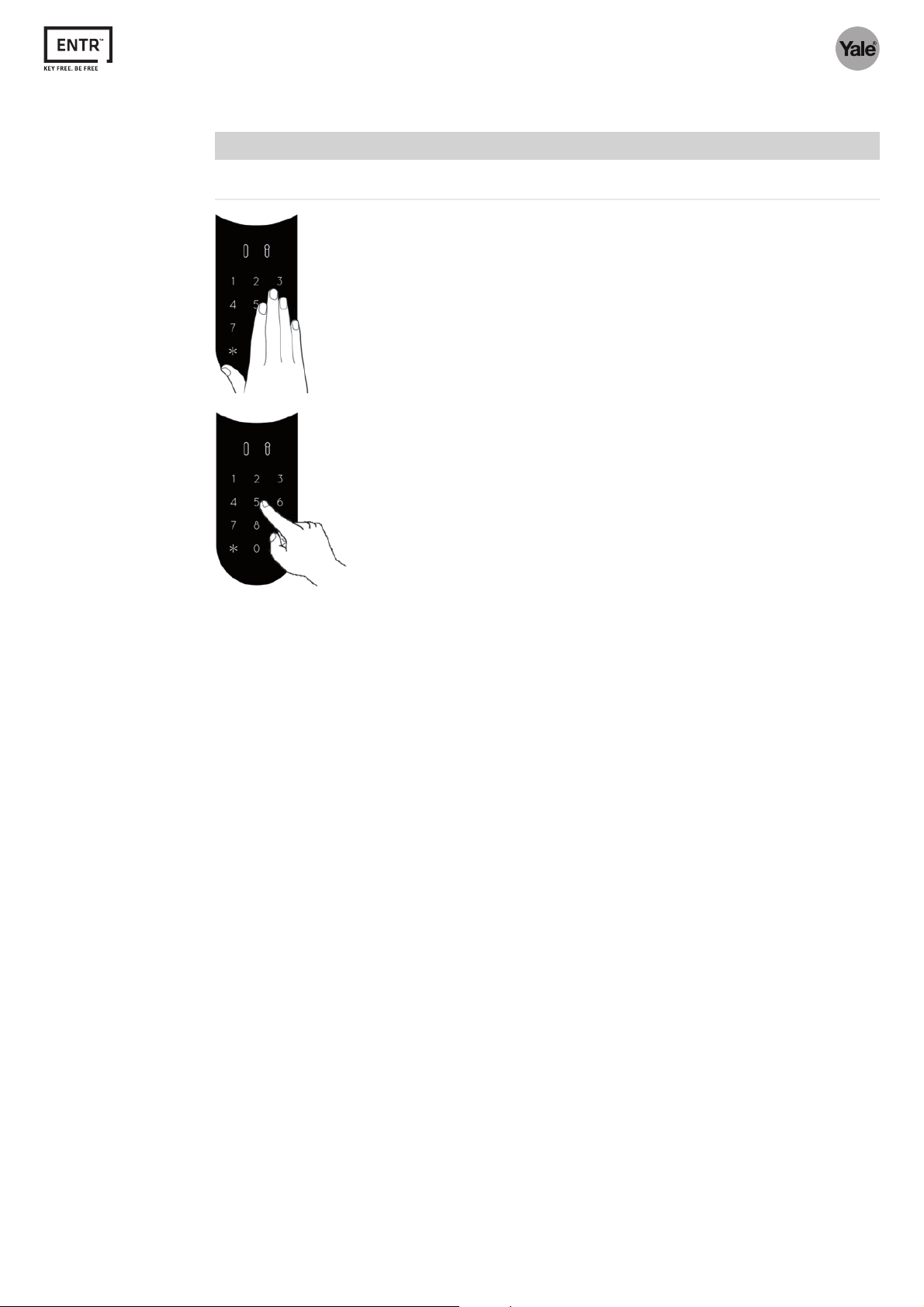
Master PIN-Code festlegen
Hinweis!
I
Der Master PIN-Code muss aus 4 bis 10 Zahlen bestehen.
1 Berühren Sie das Tastenfeld des PIN-Code-Lesegeräts.
2
Geben Sie [11] ein und bestätigen Sie mit der Taste [#].
3 Geben Sie einen neuen Master PIN-Code ein und bestätigen Sie mit der
Taste [#].
4 Geben Sie den Master PIN-Code erneut ein und bestätigen Sie mit der
Taste [#].
Bei erfolgreicher Konfiguration leuchtet die Anzeige [OK] eine Sekunde
lang und zwei kurze Signaltöne erklingen.
Bei fehlerhafter Konfiguration leuchtet die Anzeige [!] eine Sekunde lang
und ein langer Signalton erklingt.
Wiederholen Sie in diesem Fall die Konfiguration ab Schritt 1.
Inbetriebnahme
21
Page 26

Fingerabdruck-Lesegerät einrichten
1 Halten Sie die Taste[#] für drei Sekunden gedrückt.
Das Fingerabdruck-Lesegerät führt zunächst eine Selbstkalibrierung durch.
Dabei erklingt eine Serie von Signaltonen und die LED leuchten auf.
Zum Abschluss der Kalibrierung wird eine Meldung angezeigt.
2 Wählen Sie mit den Tasten [2|8] „DATE/TIME“ aus.
3 Geben Sie das Datum ein und bestätigen Sie mit der Taste[OK].
4 Geben Sie die Zeit ein und bestätigen Sie mit der Taste[OK].
Zeit und Datum werden angezeigt.
22
Inbetriebnahme
Page 27

Fingerabdruck-Lesegerät koppeln
1 Berühren Sie das Tastenfeld der Türsperreinheit drei Sekunden lang.
2 Drücken Sie die Taste [Add].
Die Zahlentasten leuchten auf.
3 Geben Sie den PIN-Code ein und bestätigen Sie mit der Taste[#].
4 Drücken Sie die Taste[1], um das Fingerabdruck-Lesegerät zu koppeln.
Die Zahlentasten erlöschen.
Die Anzeige [OK] blinkt für 15 Sekunden und die Türsperreinheit wartet
auf das Signal des Fingerabdruck-Lesegeräts.
5 Berühren Sie das Tastenfeld des Fingerabdruck-Lesegeräts oder drücken
Sie die Taste[5].
Zwei Signaltöne erklingen.
Inbetriebnahme
Eine Sicherheitsabfrage wird angezeigt.
6 Drücken Sie [OK], um den Fingerabdruck-Lesegerät zu koppeln.
23
Page 28

Bei erfolgreicher Konfiguration blinkt die Anzeige [OK] an der Türsperrein-
heit ein Mal und zwei Signaltöne erklingen.
Bei fehlerhafter Konfiguration leuchtet die rote LED für zwei Sekunden und
ein langer Signalton erklingt.
Wiederholen Sie in diesem Fall die Konfiguration ab Schritt 1.
24
Inbetriebnahme
Page 29

Master Fingerabdruck festlegen
Hinweis!
I
Für die Einrichtung eines Master-Benutzers sind Fingerabdruck und PIN erforderlich.
Es können bis zu zwei Master-Benutzer eingerichtet werden.
Durch Drücken der Taste[*] können Sie jederzeit wieder in den Bereitschaftsmodus wechseln.
1 Wählen Sie mit den Tasten [2|8] „MASTERNAME“ aus und bestätigen Sie
mit der Taste[OK].
2 Geben Sie den Namen für den Master-Benutzer ein und bestätigen Sie mit
der Taste[OK].
Die blaue LED leuchtet.
3 Wählen Sie mit den Tasten [2|8] „SET FINGER“ aus und bestätigen Sie mit
der Taste[OK].
Die grüne LED blinkt.
4 Wischen Sie mit dem ersten Finger mehrere Male über das Fingerabdruck-
Feld, bis zwei Signaltöne zu hören sind.
Der Abdruck des ersten Fingers wurde gespeichert.
Die grüne LED blinkt.
5 Wischen Sie mit dem zweiten Finger mehrere Male über das Fingerab-
druck-Feld, bis zwei Signaltöne zu hören sind.
Der Abdruck des zweiten Fingers wurde gespeichert.
6 Wählen Sie mit den Tasten [2|8] „SET CODE“ aus und bestätigen Sie mit der
Taste[OK].
7 Geben Sie einen neuen Master PIN-Code ein und bestätigen Sie mit der
Taste [#]. Der Master PIN-Code muss aus 4 bist 10 Zahlen bestehen.
Inbetriebnahme
8 Geben Sie den Master PIN-Code erneut ein und bestätigen Sie mit der
Taste [#].
25
Page 30

Bei erfolgreicher Konfiguration wird eine Meldung angezeigt.
Bei fehlerhafter Konfiguration wird eine Fehlermeldung angezeigt.
Wiederholen Sie in diesem Fall die Konfiguration ab Schritt 1.
26
Inbetriebnahme
Page 31

Fernbedienung koppeln
Hinweis!
I
Eine Fernbedienung kann nur mit einer Türsperreinheit gekoppelt werden.
Mit einer Türsperreinheit können bis zu 20Fernbedienungen gekoppelt werden.
Eine gekoppelte Fernbedienung kann nur von einem autorisierter Händler wieder auf die Werkseinstellungen zurückgesetzt werden.
1 Berühren Sie das Tastenfeld der Türsperreinheit drei Sekunden lang.
2 Drücken Sie die Taste [Add].
Die Zahlentasten leuchten auf.
3 Geben Sie den PIN-Code ein und bestätigen Sie mit der Taste[#].
4 Drücken Sie die Taste[1], um die Fernbedienung zu koppeln.
Die Zahlentasten erlöschen.
Die Anzeige [OK] blinkt für 15 Sekunden und die Türsperreinheit wartet
auf das Signal der Fernbedienung.
5 Drücken Sie den Fernbedienungsknopf.
Inbetriebnahme
27
Page 32

Bei erfolgreicher Konfiguration blinkt die Anzeige [OK] an der Türsperrein-
heit ein Mal und zwei Signaltöne erklingen.
Bei fehlerhafter Konfiguration blinkt die Anzeige [OK] an der Türsperrein-
heit für 15 Sekunden.
Wiederholen Sie in diesem Fall die Konfiguration ab Schritt 1.
6 Um weitere Fernbedienungen zu koppeln, wiederholen Sie für jede
Fernbedienung die Konfiguration ab Schritt 1.
28
Inbetriebnahme
Page 33

Smartphone App koppeln
1 Installieren Sie die ENTR™App aus dem Apple App-Store bzw. Google
Play-Store.
2 Begeben Sie sich mit Ihrem Smartphone in die Nähe der Türsperreinheit.
3 Starten Sie die ENTR™App.
Wenn keine Bluetooth-Verbindung aktiv ist, wird eine Meldung angezeigt.
4 Aktivieren Sie in diesem Fall Bluetooth an Ihrem Smartphone.
5 Berühren Sie das Tastenfeld der Türsperreinheit drei Sekunden lang.
6 Drücken Sie die Taste [Add].
Die Zahlentasten leuchten auf.
7 Geben Sie den PIN-Code ein und bestätigen Sie mit der Taste[#].
8 Drücken Sie die Taste[2].
Die Anzeige[OK] blinkt drei Sekunden lang.
Inbetriebnahme
Die Zahlentasten erlöschen.
Die Türsperreinheit wird fünf Minuten lang für Ihr Smartphone sichtbar.
29
Page 34

9 Klicken Sie auf [Scannen] und scannen Sie den QR-Code auf der Rückseite
des Schlosses oder der Verpackung mit der Smartphonekamerea ein.
Alternativ können Sie die Seriennummer des Produktes manuell im
unteren Feld eingeben.
Der Startbildschirm wird angezeigt.
10 Tippen Sie auf [Anfangen], um mit der Konfiguration der App zu starten.
Sollte keine Verbindung hergestellt werden, schalten Sie das ENTR™ kurz
aus und wieder ein.
11 Geben Sie zur Registrierung einen Benutzernamen, Ihre E-Mail Adresse
und optional Ihre Telefonnummer ein.
12 Bestätigen Sie mit [WEITER].
13 Geben Sie einen Namen für das ENTR™ ein.
14 Legen Sie Inhaberpasswort fest.
Das Passwort muss aus 6 Zeichen bestehen und kann Groß-, und Klein-
buchstaben und Zahlen enthalten.
15 Legen Sie einen Zugangscode für das ENTR™ fest.
16 Bestätigen Sie mit [WEITER].
30
Inbetriebnahme
Page 35

Die Konfiguration ist abgeschlossen.
Inbetriebnahme
31
Page 36
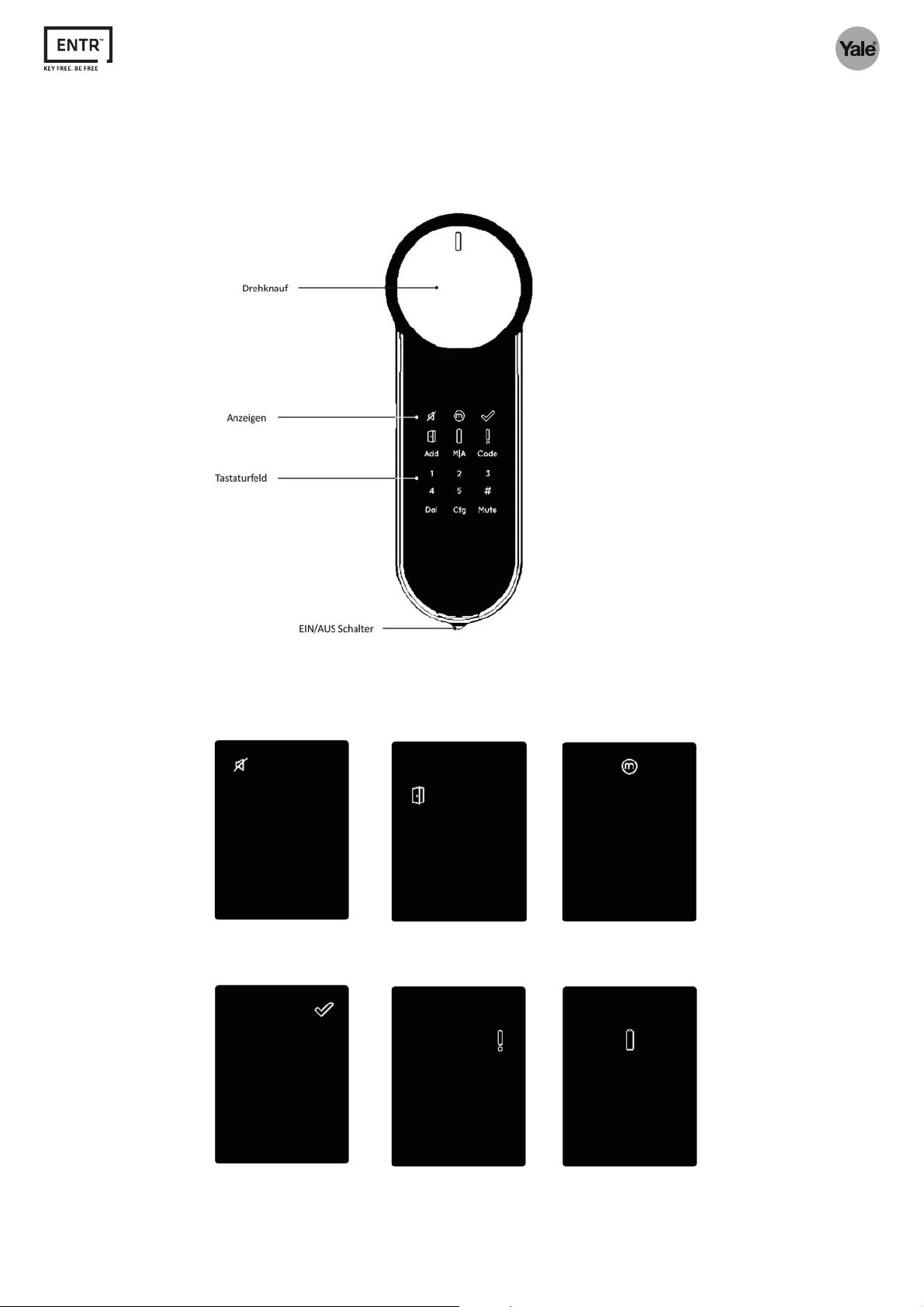
Abb. 4:
Bedienelemente
Betrieb
Bedienelemente und Anzeigen
Bedienelemente
Abb. 5:
Anzeigen
Anzeigen
Stumm
(grün)
OK
(grün)
Tür offen
(rot)
Fehler
(rot)
Manuell-Modus
(grün)
Batterie-Status
(grün/rot)
32
Betrieb
Page 37
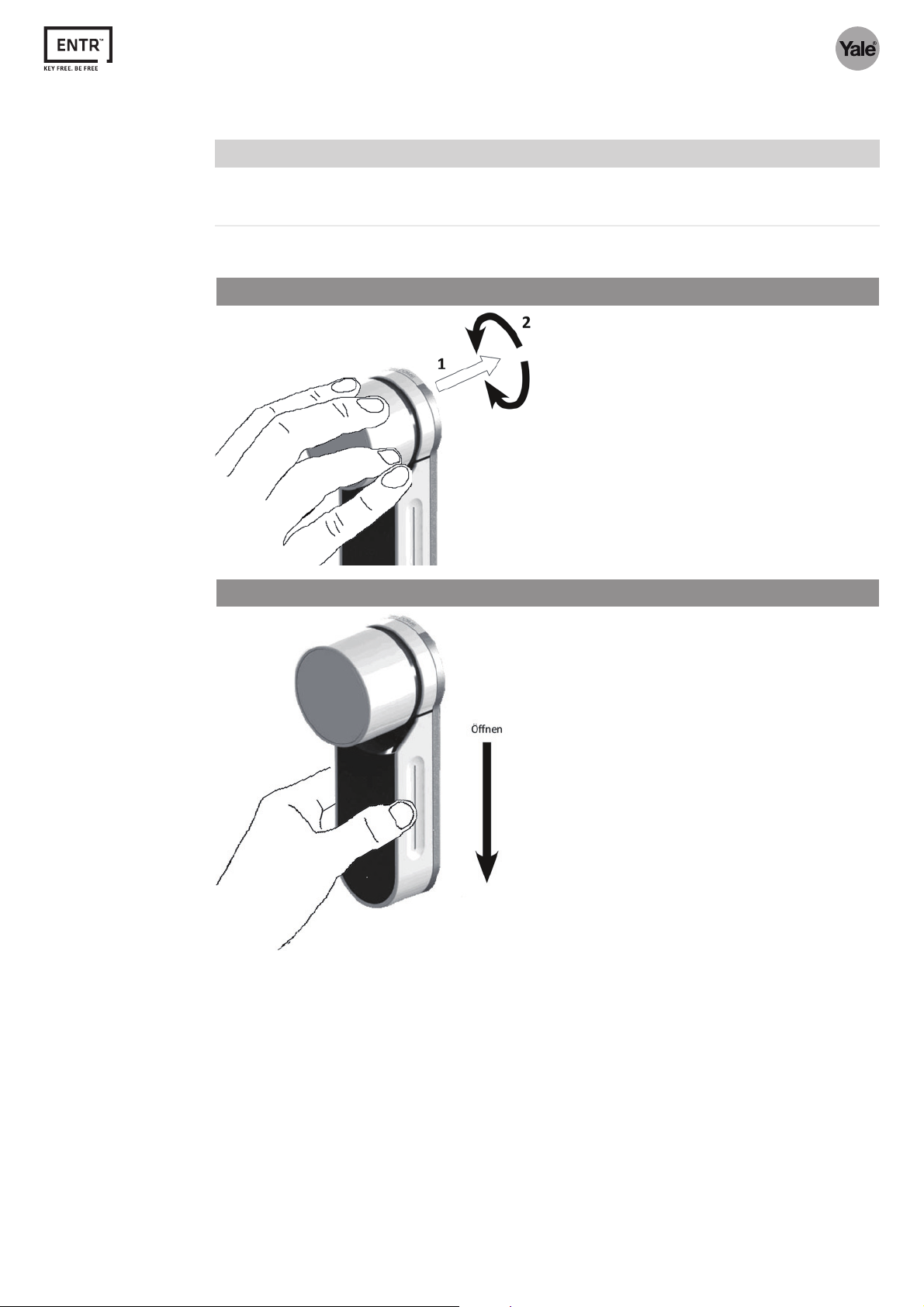
Tür ver-/entriegeln
Hinweis!
I
Nach mechanischer Betätigung mittels Schlüssel, öffnen Sie die Einheit elektronisch und sperren Sie sie
anschließend wieder.
Türsperreinheit
Entriegeln per Drehknauf
1 Drücken Sie den Drehknauf hinein und drehen
Sie ihn im oder entgegen dem Uhrzeigersinn.
Ein Signalton erklingt.
Entriegeln per Gleittasten
1 Gleiten Sie mit Ihren Fingern an den Ausspa-
rungen an beiden Seiten der Türsperreinheit
nach unten.
Betrieb
33
Page 38
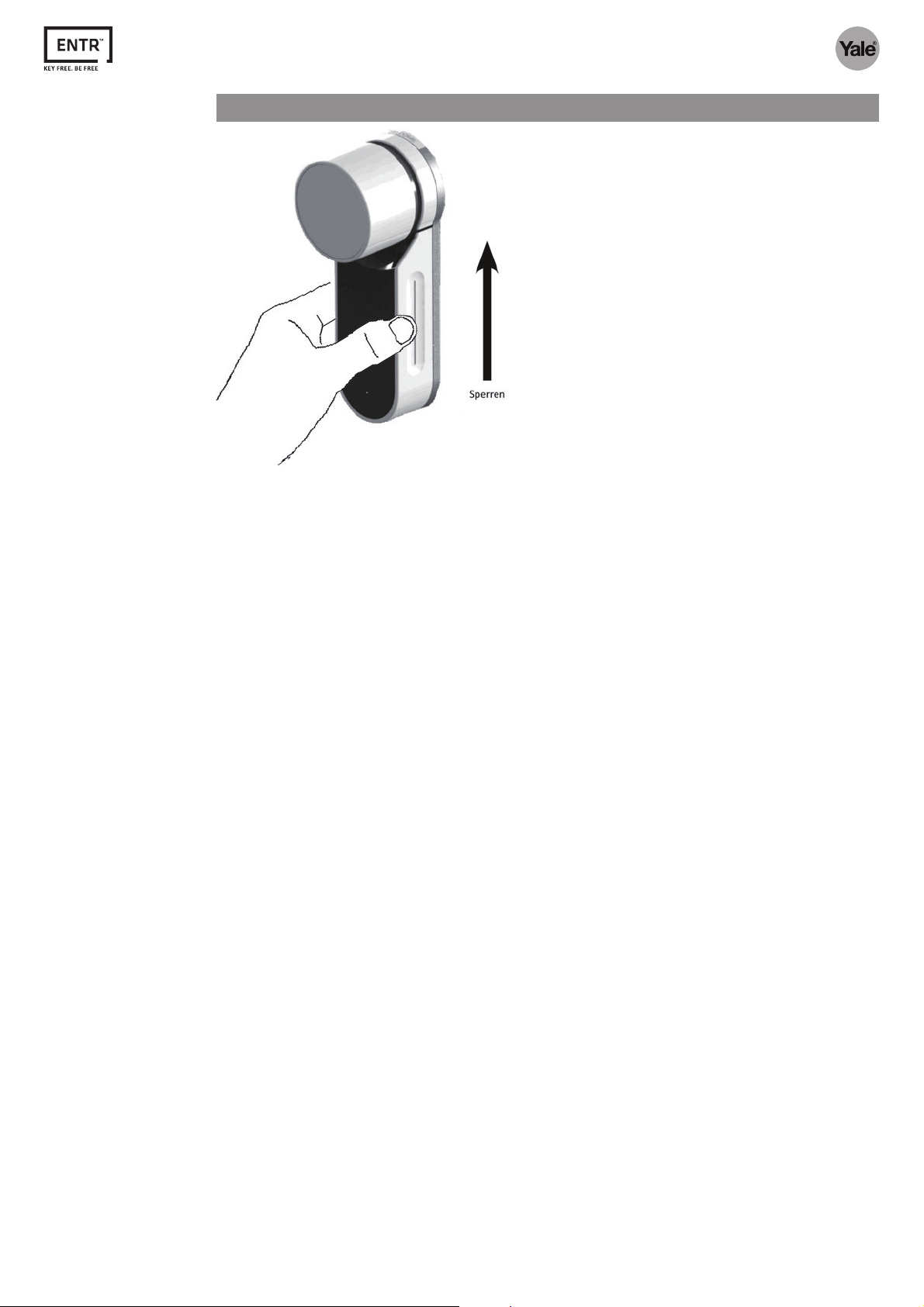
Verriegeln per Gleittasten
2 Gleiten Sie mit Ihren Fingern an den Ausspa-
rungen an beiden Seiten der Türsperreinheit
nach oben.
34
Betrieb
Page 39

PIN-Code-Lesegerät
Entriegeln
1 Berühren Sie das Tastenfeld des PIN-Code-Lesegeräts oder drücken Sie die
Taste[5].
2 Geben Sie den PIN-Code ein und bestätigen Sie mit der Taste [#].
Wird der PIN-Code akzeptiert, wird der Entriegelungsbefehl an die
Türsperreinheit gesendet.
Wird der PIN-Code nicht akzeptiert, leuchtet kurz die rote LED und ein
kurzer Signalton erklingt.
Verriegeln
1 Berühren Sie das Tastenfeld des PIN-Code-Lesegeräts oder drücken Sie die
Taste[5]..
2 Drücken Sie die Taste[1] und bestätigen Sie mit der Taste [#].
Die Tür wird verriegelt.
Wenn die Tür nicht verriegelt werden kann, leuchtet die rote LED und ein
langer Signalton erklingt.
Betrieb
35
Page 40

Fingerabdruck-Lesegerät
Entriegeln per Fingerabdruck
1 Legen Sie den Finger auf das Fingerabdruck-Feld oder drücken Sie die
Taste[5].
Ein kurzer Signalton ertönt und die weiße LED leuchtet.
2 Wischen Sie mit dem Finger über das Fingerabdruck-Feld.
Wird der Fingerabdruck akzeptiert, blinkt die blaue LED und der Entriege-
lungsbefehl wird an die Türsperreinheit gesendet.
Wird der Fingerabdruck nicht akzeptiert, leuchtet die rote LED und der
Fingerabdruck-Lesegerät wechselt in Bereitschaftsmodus.
Entriegeln per PINCode
1 Berühren Sie das Tastenfeld.
2 Geben Sie den PIN-Code ein und bestätigen Sie mit der Taste [OK].
Wird der PIN-Code akzeptiert, blinkt die blaue LED und der Entriegelungs-
befehl wird an die Türsperreinheit gesendet.
Wird der PIN-Code nicht akzeptiert, leuchtet die rote LED und das Finger-
abdruck-Lesegerät wechselt in Bereitschaftsmodus.
Verriegeln
1 Berühren Sie das Tastenfeld oder drücken Sie die Taste[5]..
2 Drücken Sie die Taste[1] und bestätigen Sie mit der Taste [#].
Die Tür wird verriegelt.
36
Betrieb
Page 41

Smartphone App
Hinweis!
I
Wenn der Bildschirminhalt ausgegraut ist, besteht keine Verbindung von der
App zur Türsperreinheit.
Bringen Sie das Smartphone näher an die Türsperreinheit und aktualisieren Sie
die Anzeige in dem Sie von rechts nach links über den Bildschirm wischen.
Sollte keine Verbindung hergestellt werden, schalten Sie das ENTR™ kurz aus
und wieder ein.
Entriegeln
1 Wischen Sie von oben nach unten über das Display.
Die Tür wird entriegelt.
Verriegeln
1 Wischen Sie von unten nach oben über das Display.
Die Tür wird verriegelt.
Betrieb
37
Page 42

PIN-Codes konfigurieren
Neuen PIN-Code hinzufügen
Hinweis!
I
Der PIN-Code muss aus 4 bis 10 Zahlen bestehen.
1 Berühren Sie das Tastenfeld des PIN-Code-Lesegeräts oder drücken Sie die
Taste[5].
2 Drücken Sie die Taste [*].
3 Geben Sie den Master PIN-Code ein und bestätigen Sie mit der Taste[#].
4 Geben Sie [11] ein und bestätigen Sie mit der Taste[#].
5 Geben Sie einen neuen PIN-Code ein und bestätigen Sie mit der Taste[#].
6 Geben Sie den neuen PIN-Code erneut ein und bestätigen Sie mit der
Taste[#].
Bei erfolgreicher Konfiguration leuchtet die grüne Anzeige [OK] eine
Sekunde lang und zwei kurze Signaltöne erklingen.
Bei fehlerhafter Konfiguration leuchtet die rote Anzeige [!] eine Sekunde
lang und ein langer Signalton erklingt.
Wiederholen Sie in diesem Fall die Konfiguration ab Schritt 1
38
Betrieb
Page 43

PIN-Code löschen
1 Berühren Sie das Tastenfeld des PIN-Code-Lesegeräts oder drücken Sie die
Taste[5].
2 Drücken Sie die Taste [*].
3 Geben Sie den Master PIN-Code ein und bestätigen Sie mit der Taste[#].
4 Geben Sie [33] ein und bestätigen Sie mit der Taste[#].
5 Geben Sie den zu löschenden PIN-Code ein und bestätigen Sie mit der
Taste[#].
Bei erfolgreicher Konfiguration leuchtet die grüne Anzeige [OK] eine
Sekunde lang und zwei kurze Signaltöne erklingen.
Bei fehlerhafter Konfiguration leuchtet die rote Anzeige [!] eine Sekunde
lang und ein langer Signalton erklingt.
Wiederholen Sie in diesem Fall die Konfiguration ab Schritt 1.
I
Alle PIN-Codes löschen
Hinweis!
Der Master PIN-Code wird bei diesem Vorgang nicht gelöscht.
Der Master PIN-Code kann nur durch Zurücksetzen auf Werkseinstellungen gelöscht werden.
1 Berühren Sie das Tastenfeld des PIN-Code-Lesegeräts oder drücken Sie die
Taste[5].
2 Drücken Sie die Taste [*].
3 Geben Sie den Master PIN-Code ein und bestätigen Sie mit der Taste[#].
4 Geben Sie [22] ein und bestätigen Sie mit der Taste[#].
5 Geben Sie den Master PIN-Code ein und bestätigen Sie mit der Taste[#].
6 Geben Sie den Master PIN-Code erneut ein und bestätigen Sie mit der
Taste[#].
Bei erfolgreicher Konfiguration leuchtet die grüne Anzeige [OK] eine
Sekunde lang und zwei kurze Signaltöne erklingen.
Betrieb
Bei fehlerhafter Konfiguration leuchtet die rote Anzeige [!] eine Sekunde
lang und ein langer Signalton erklingt.
Wiederholen Sie in diesem Fall die Konfiguration ab Schritt 1.
39
Page 44

Fingerabdruck-Lesegerät konfigurieren
Hinweis!
I
Es können bis zu 20 Benutzer angelegt werden.
Für jeden Benutzer werden zwei verschiedene Fingerabdrücke und einen PIN-Code gespeichert.
Für jeden Benutzer muss ein eigener Benutzername angelegt werden.
Fingerabdruck hinzufügen
1 Berühren Sie das Tastenfeld des Fingerabdruck-Lesegeräts oder drücken
Sie die Taste[5].
2 Drücken Sie die Taste[*].
3 Geben Sie den Master PIN-Code ein und bestätigen Sie mit der Taste[#].
4 Wählen Sie mit den Tasten [2|8] „USERS“ aus und bestätigen Sie mit der
Taste[OK].
5 Wählen Sie mit den Tasten [2|8] „ADD USER“ aus und bestätigen Sie mit
der Taste[OK].
6 Wenn noch kein zweiter Master PIN-Code festgelegt wurde, erscheint eine
Meldung und es kann ein zweiten Master PIN-CODE festgelegt werden.
6.1 Drücken Sie die Taste[OK], um einen neuen Master PIN-Code
festzulegen.
6.2 Drücken Sie die Taste[*], um einen neuen Benutzer anzulegen.
7 Geben Sie den Benutzernamen ein und bestätigen Sie mit der Taste[OK].
Der Benutzer wurde angelegt.
Der Benutzername ist bereits vergeben. Verwenden Sie einen anderen
Benutzernamen.
40
Betrieb
Page 45

8 Wählen Sie mit den Tasten [2|8] „SET FINGER“ aus und bestätigen Sie mit
der Taste[OK].
Die grüne LED blinkt.
9 Wischen Sie mit dem ersten Finger mehrere Male über das Fingerabdruck-
Feld, bis zwei Signaltöne zu hören sind.
Der Abdruck des ersten Fingers wurde gespeichert.
Die grüne LED blinkt.
10 Wischen Sie mit dem zweiten Finger mehrere Male über das Fingerab-
druck-Feld, bis zwei Signaltöne zu hören sind.
Der Abdruck des zweiten Fingers wurde gespeichert.
11 Wählen Sie mit den Tasten [2|8] „SET CODE“ aus und bestätigen Sie mit der
Taste[OK].
12 Geben Sie einen neuen PIN-Code ein und bestätigen Sie mit der Taste [#].
Der PIN-Code muss aus 4 bis 10 Zahlen bestehen.
13 Geben Sie den PIN-Code erneut ein und bestätigen Sie mit der Taste [#].
Bei erfolgreicher Konfiguration wird eine Meldung angezeigt.
Bei fehlerhafter Konfiguration wird eine Fehlermeldung angezeigt.
Wiederholen Sie in diesem Fall die Konfiguration ab Schritt 1.
Betrieb
41
Page 46

Fingerabdruck löschen
Hinweis!
I
Der Master PIN-Code wird bei diesem Vorgang nicht gelöscht.
Der Master PIN-Code kann nur durch Zurücksetzen auf Werkseinstellungen gelöscht werden.
1 Berühren Sie das Tastenfeld des Fingerabdruck-Lesegeräts oder drücken
Sie die Taste[5].
2 Drücken Sie die Taste[*].
3 Geben Sie den Master PIN-Code ein und bestätigen Sie mit der Taste[#].
4 Wählen Sie mit den Tasten [2|8] „USERS“ aus und bestätigen Sie mit der
Taste[OK].
5 Wählen Sie mit den Tasten [2|8] „DELETE USER“ aus und bestätigen Sie mit
der Taste[OK].
6 Wählen Sie mit den Tasten [2|8] den zu löschenden Benutzer aus und
bestätigen Sie mit der Taste[OK].
Eine Sicherheitsabfrage wird angezeigt.
7 Vergewissern Sie sich, dass der richtige Benutzer ausgewählt ist und
bestätigen Sie mit der Taste[OK].
Die grüne LED leuchtet und zwei kurze Signaltöne erklingen.
Der Benutzer ist gelöscht.
42
Betrieb
Page 47

Alle Fingerabdrücke löschen
Hinweis!
I
Der Master PIN-Code wird bei diesem Vorgang nicht gelöscht.
Der Master PIN-Code kann nur durch Zurücksetzen auf Werkseinstellungen gelöscht werden.
1 Berühren Sie das Tastenfeld des Fingerabdruck-Lesegeräts oder drücken
Sie die Taste[5].
2 Drücken Sie die Taste[*].
3 Geben Sie den Master PIN-Code ein und bestätigen Sie mit der Taste[#].
4 Wählen Sie mit den Tasten [2|8] „USERS“ aus und bestätigen Sie mit der
Taste[OK].
5 Wählen Sie mit den Tasten [2|8] „DELETE ALL“ aus und bestätigen Sie mit
der Taste[OK].
Eine Sicherheitsabfrage wird angezeigt.
6 Bestätigen Sie mit der Taste[OK].
Eine zusätzliche Sicherheitsabfrage wird angezeigt.
7 Bestätigen Sie mit der Taste[OK].
Die grüne LED leuchtet und zwei kurze Signaltöne erklingen.
Alle Benutzer sind gelöscht.
Betrieb
43
Page 48

Zeitplan hinzufügen
1 Berühren Sie das Tastenfeld des Fingerabdruck-Lesegeräts oder drücken
Sie die Taste[5].
2 Drücken Sie die Taste[*].
3 Geben Sie den Master PIN-Code ein und bestätigen Sie mit der Taste[#].
4 Wählen Sie mit den Tasten [2|8] „USERS“ aus und bestätigen Sie mit der
Taste[OK].
5 Wählen Sie mit den Tasten [2|8] „ADD SCHED“ aus und bestätigen Sie mit
der Taste[OK].
6 Geben Sie den Benutzernamen ein und bestätigen Sie mit der Taste[OK].
7 Wählen Sie mit den Tasten 1–7 den Wochentag aus.
1 = Sonntag, 2 = Montag, 3 = Dienstag ...
8 Geben Sie die Startzeit ein und bestätigen Sie mit der Taste[OK].
9 Geben Sie die Endzeit ein und bestätigen Sie mit der Taste[OK].
44
10 Überprüfen Sie Ihre Eingaben.
11 Bestätigen Sie Ihre Eingaben mit der Taste[OK] oder brechen Sie die
Konfiguration mit der Taste[*] ab.
Betrieb
Page 49
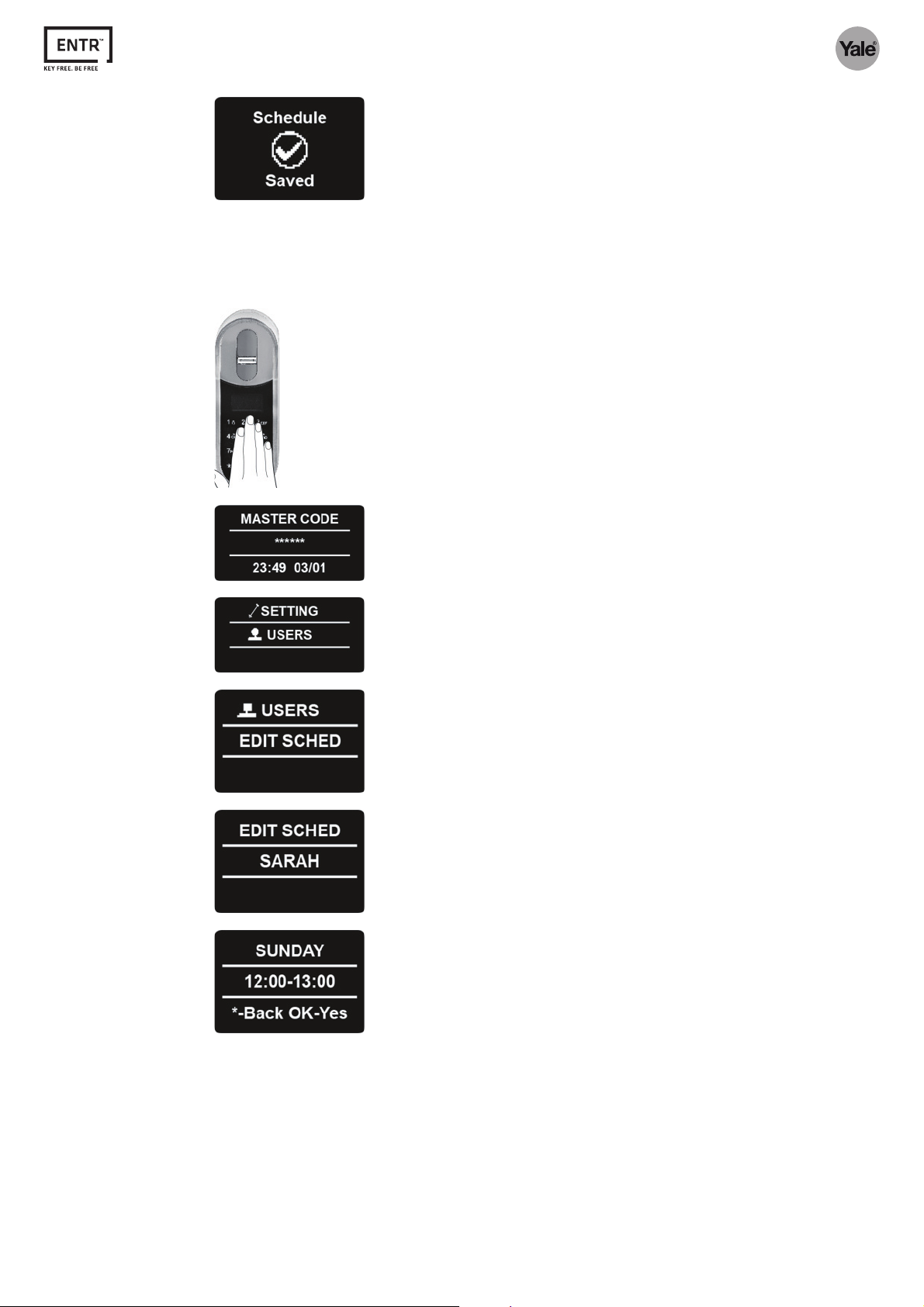
Bei erfolgreicher Konfiguration wird eine Meldung angezeigt.
Zeitplan löschen
1 Berühren Sie das Tastenfeld des Fingerabdruck-Lesegeräts oder drücken
Sie die Taste[5].
2 Drücken Sie die Taste[*].
3 Geben Sie den Master PIN-Code ein und bestätigen Sie mit der Taste[#].
4 Wählen Sie mit den Tasten [2|8] „USERS“ aus und bestätigen Sie mit der
Taste[OK].
5 Wählen Sie mit den Tasten [2|8] „EDIT SCHED“ aus und bestätigen Sie mit
der Taste[OK].
6 Wählen Sie mit den Tasten [2|8] den Benutzer aus und bestätigen Sie mit
der Taste[OK].
Eine Sicherheitsabfrage wird angezeigt.
7 Bestätigen Sie mit der Taste[OK].
Betrieb
8 Halten Sie die Taste[4] drei Sekunden lang gedrückt, um den ausgewähl-
ten Zeitplan zu löschen.
45
Page 50

Zeitplan bearbeiten
1 Berühren Sie das Tastenfeld des Fingerabdruck-Lesegeräts oder drücken
Sie die Taste[5].
2 Drücken Sie die Taste[*].
3 Geben Sie den Master PIN-Code ein und bestätigen Sie mit der Taste[#].
4 Wählen Sie mit den Tasten [2|8] „USERS“ aus und bestätigen Sie mit der
Taste[OK].
5 Wählen Sie mit den Tasten [2|8] „EDIT SCHED“ aus und bestätigen Sie mit
der Taste[OK].
6 Wählen Sie mit den Tasten [2|8] den Benutzer aus und bestätigen Sie mit
der Taste[OK].
Eine Sicherheitsabfrage wird angezeigt.
7 Bestätigen Sie mit der Taste[OK].
8 Wählen Sie mit den Tasten [2|8] den Wochentag aus und bestätigen Sie
mit der Taste[OK].
9 Stellen Sie mit den Tasten [2|8] den Stundeneintrag der Startzeit ein.
10 Wechseln Sie mit der Taste [6] zum Minuteneintrag.
46
11 Stellen Sie mit den Tasten [2|8] den Minuteneintrag der Startzeit ein.
12 Wechseln Sie mit der Taste [6] zur Endzeit.
Betrieb
Page 51
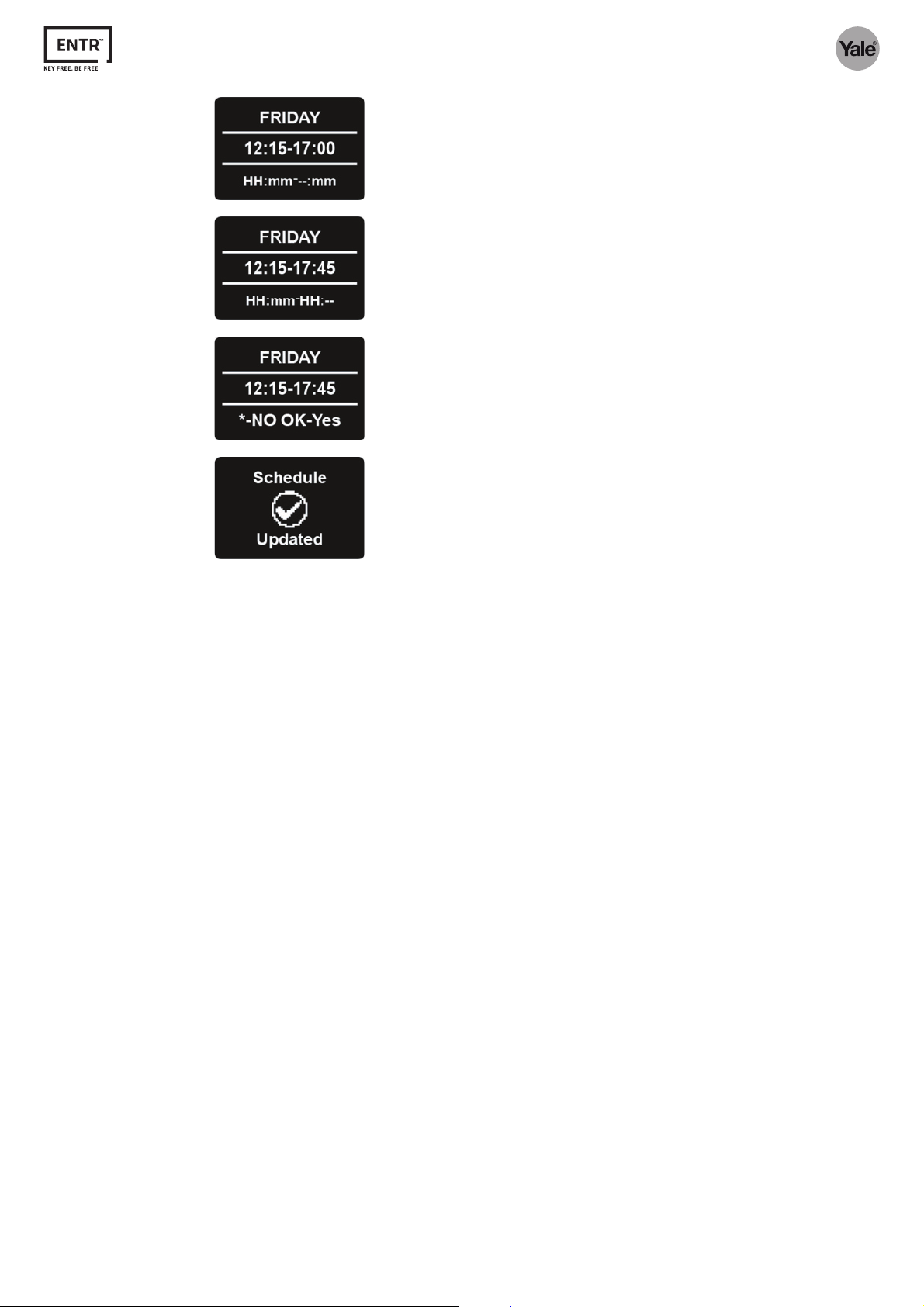
13 Stellen Sie mit den Tasten [2|8] den Stundeneintrag der Endzeit ein.
14 Wechseln Sie mit der Taste [6] zum Minuteneintrag.
15 Stellen Sie mit den Tasten [2|8] den Minuteneintrag der Endzeit ein.
16 Bestätigen Sie mit der Taste[OK].
Eine Sicherheitsabfrage wird angezeigt.
17 Bestätigen Sie mit der Taste[OK].
Bei erfolgreicher Konfiguration wird eine Meldung angezeigt.
Wiederholen Sie ggf. die Konfiguration für weitere Wochentage.
Betrieb
47
Page 52

Option für doppelte Sicherheit einstellen
Durch das Aktivieren dieser Option wird zum Entriegeln der Tür sowohl ein Fingerabdruck als auch ein
PIN-Code benötigt.
Hinweis!
I
Nutzer für die nur ein Fingerabdruck bzw. ein PIN-Code gespeichert ist, können die Tür in diesem Modus
nicht mehr entriegeln.
1 Berühren Sie das Tastenfeld des Fingerabdruck-Lesegeräts oder drücken
Sie die Taste[5].
2 Drücken Sie die Taste[*].
3 Geben Sie den Master PIN-Code ein und bestätigen Sie mit der Taste[#].
4 Wählen Sie mit den Tasten [2|8] „USERS“ aus und bestätigen Sie mit der
Taste[OK].
5 Wählen Sie mit den Tasten [2|8] „DEVICE“ aus und bestätigen Sie mit der
Taste[OK].
6 Wählen Sie mit den Tasten [2|8] „2x Security“ aus und bestätigen Sie mit
der Taste[OK].
Eine Sicherheitsabfrage wird angezeigt.
7 Bestätigen Sie mit der Taste[OK].
Bei erfolgreicher Konfiguration wird eine Meldung angezeigt und zwei
kurze Signaltöne erklingen.
48
Betrieb
Page 53
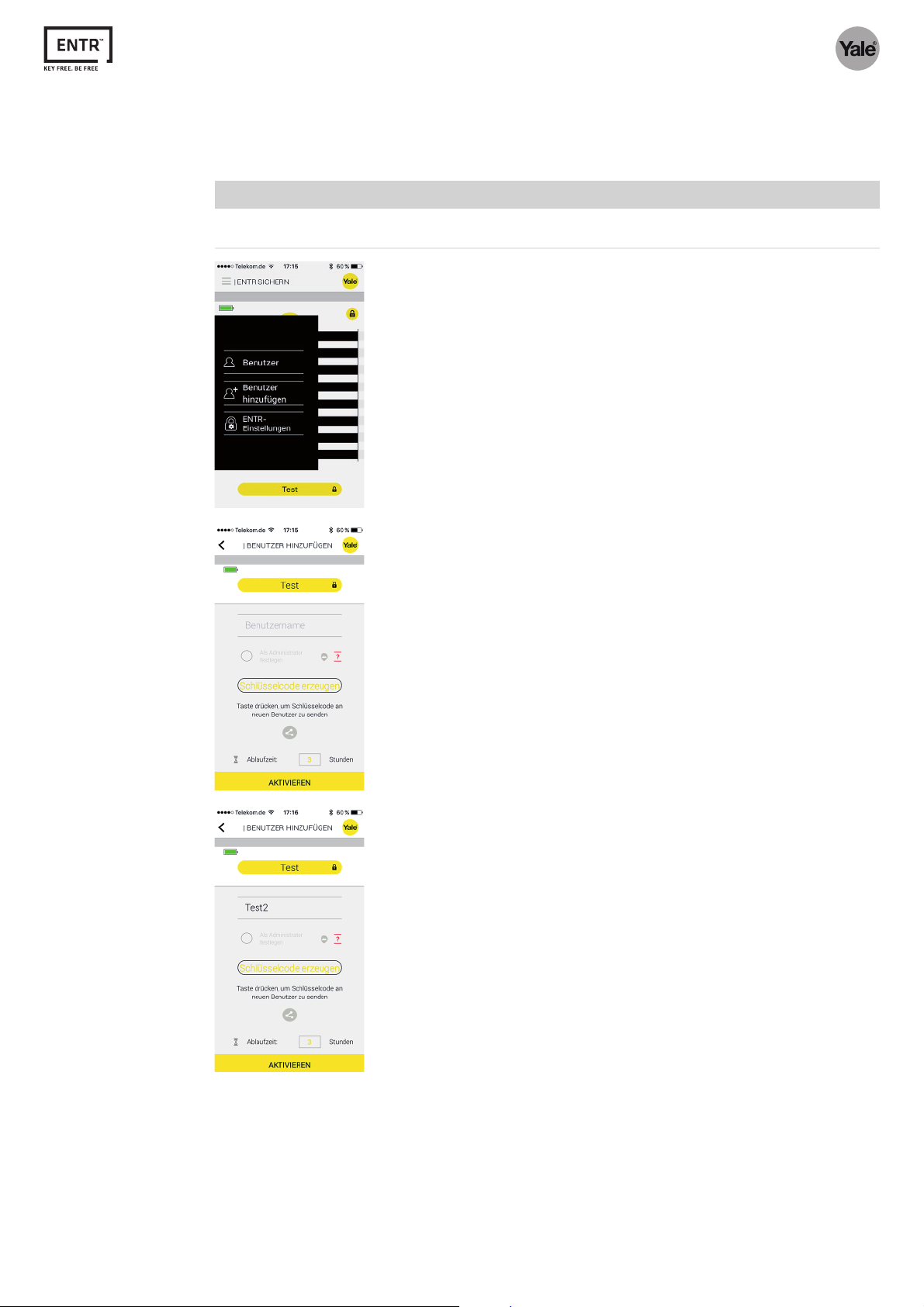
Smartphone-App konfigurieren
Neuen Benutzer anlegen
Hinweis!
I
Nur der Administrator hat die Berechtigung, neue Schlüssel für zusätzliche Benutzer hinzuzufügen.
1 Tippen Sie auf [Benutzer hinzufügen].
2 Geben Sie einen neuen Benutzernamen ein.
3 Tippen Sie auf [Schlüsselcode erzeugen].
Betrieb
49
Page 54
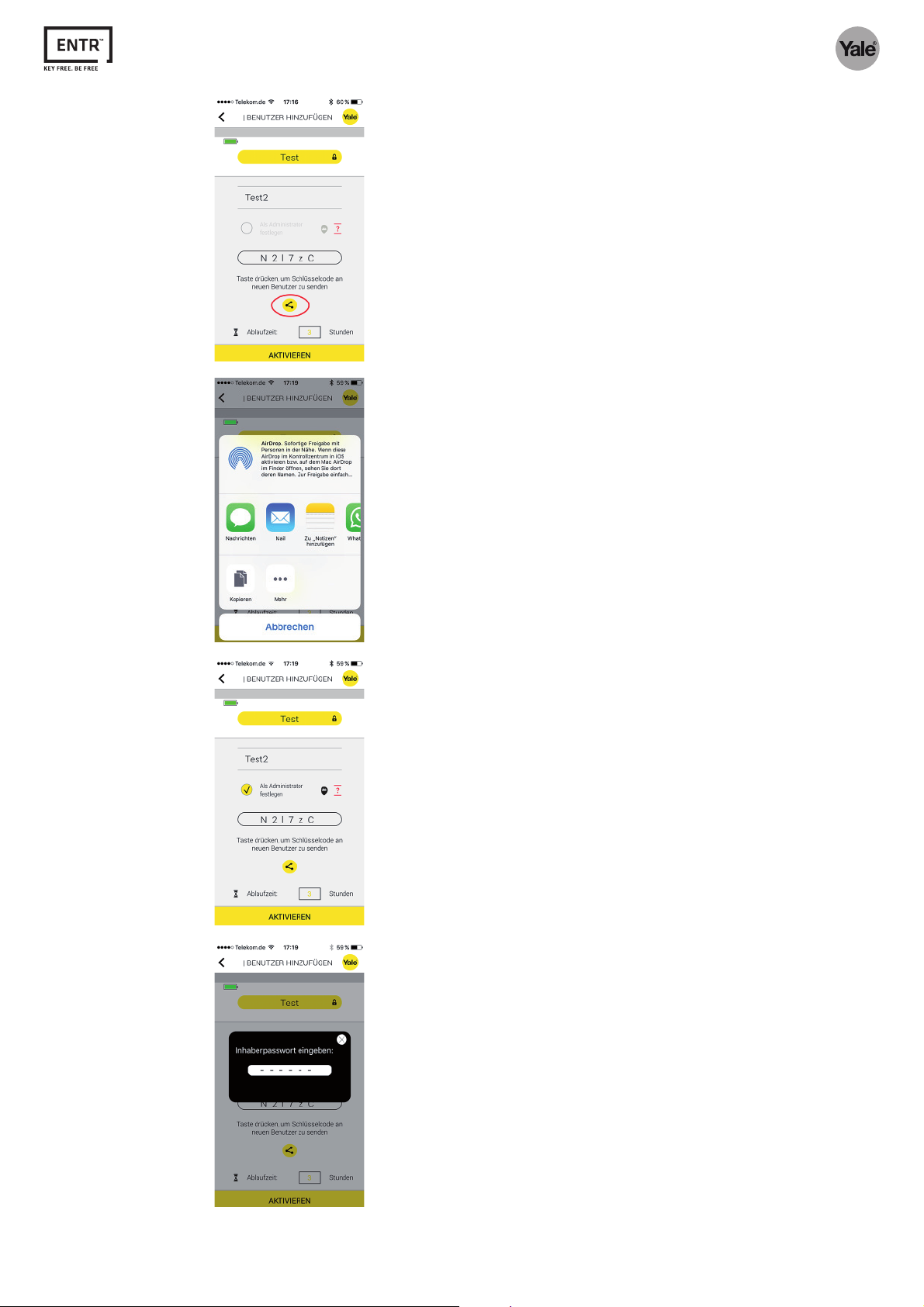
4 Tippen Sie auf das Symbol [Teilen], um den generierten Schlüsselcode an
den neuen Benutzer zu senden.
Zur Aktivierung des Schlüssels muss der neue Benutzer den Erhalt des
Schlüsselcodes mit seinem Smartphone bestätigen.
Legen Sie im Feld unter dem [Teilen]-Symbol fest, wie lange der Code zur
Bestätigung verfügbar bleibt.
5 Wählen Sie die App aus, mit der Sie den Schlüsselcode versenden möch-
ten.
6 Wählen Sie in der App den entsprechenden Benutzer aus und versenden
Sie den Schlüsselcode.
7 Wählen Sie ggf. die Option „Als Administrator festlegen“ aus, um den
neuen Benutzer als Administrator anzulegen.
8 Tippen Sie auf [AKTIVIEREN], um den neuen Benutzer anzulegen.
9 Geben Sie Ihr Passwort ein.
50
Betrieb
Page 55

Der neue Benutzer wurde erfolgreich angelegt.
Betrieb
51
Page 56

Signaltöne konfigurieren
Türsperreinheit stummschalten
Hinweis!
I
Das Stummschalten bezieht sich auf die Signaltöne beim Sperren und Entsperren, sowie das Warnsignal
bei offener Tür.
Die Signaltöne für Tastendruck, mechanische Übernahme und schwache Batterie bleiben weiterhin aktiv.
1 Berühren Sie das Tastenfeld der Türsperreinheit drei Sekunden lang.
2 Drücken Sie die Taste [Mute].
Das Symbol [Mute] leuchtet auf.
Die Signaltöne sind stummgeschaltet.
3 Um die Signaltöne wieder einzuschalten, wiederholen Sie die Konfigurati-
on ab Schritt 1.
52
Betrieb
Page 57
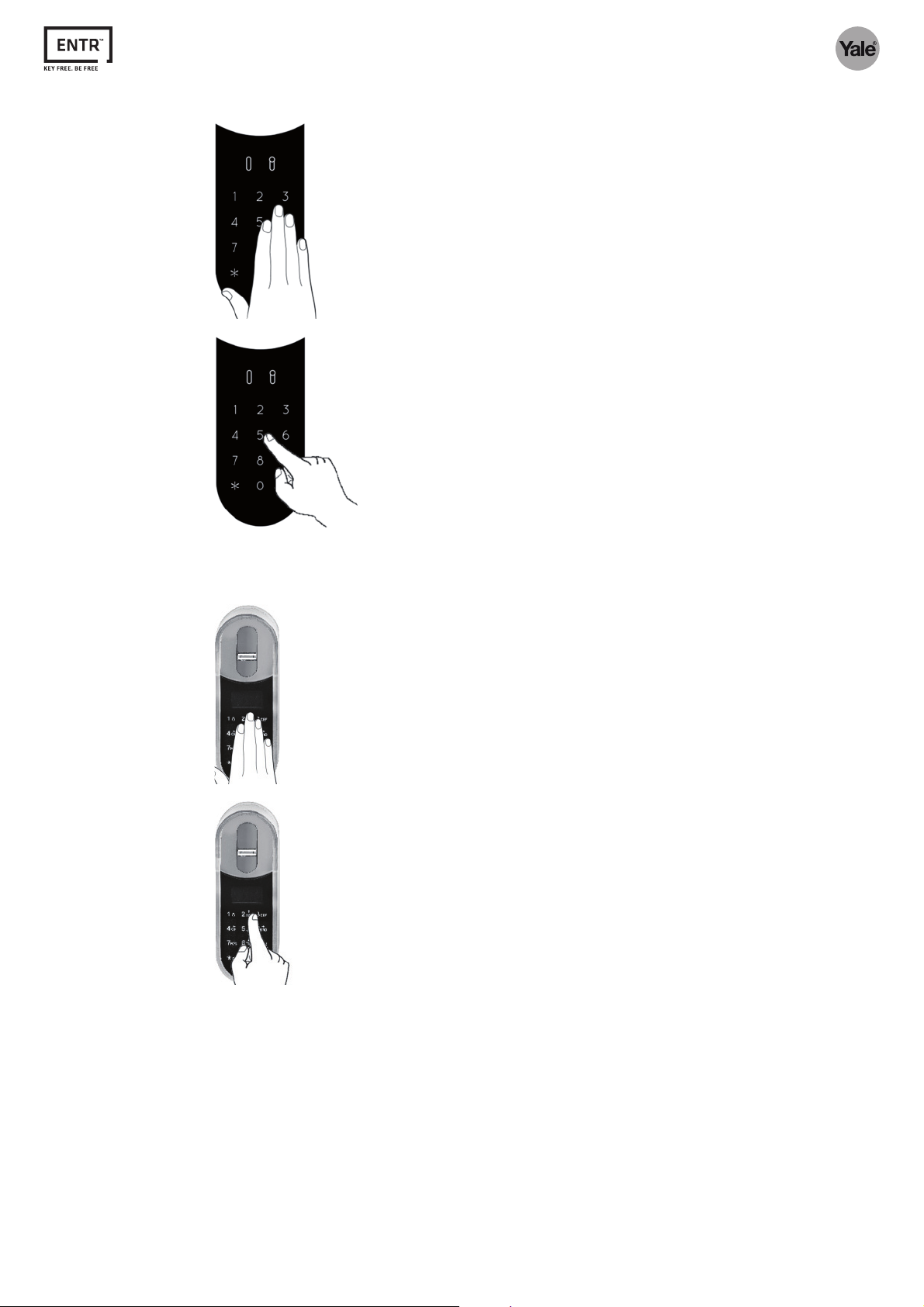
Lautstärke von PIN-Code-Lesegerät einstellen
1 Berühren Sie das Tastenfeld des PIN-Code-Lesegeräts.
2 Drücken Sie die Taste[*].
3 Geben Sie den Master PIN-Code ein und bestätigen Sie mit der Taste[#].
4 Geben Sie [55] ein und bestätigen Sie mit der Taste [#].
5 Wählen Sie mit den Tasten[2|8] die gewünschte Lautstärke aus.
Um die Lautstärke zu erhöhen, drücken Sie die Taste[2].
Um die Lautstärke zu verringern, drücken Sie die Taste[8].
6 Bestätigen Sie mit der Taste[OK].
Lautstärke von Fingerabdruck-Lesegerät einstellen
1 Berühren Sie das Tastenfeld.
2 Drücken Sie die Taste[*].
3 Geben Sie den Master PIN-Code ein und bestätigen Sie mit der Taste[#].
4 Wählen Sie mit den Tasten[2|8] „Volume“ aus und bestätigen Sie mit der
Taste[OK].
5 Wählen Sie mit den Tasten[2|8] die gewünschte Lautstärke aus.
Um die Lautstärke zu erhöhen, drücken Sie die Taste[2].
Um die Lautstärke zu verringern, drücken Sie die Taste[8].
6 Bestätigen Sie mit der Taste[OK].
Betrieb
53
Page 58

Auf Werkseinstellungen zurücksetzen
Türsperreinheit auf Werkseinstellung zurücksetzen
Beim Zurücksetzen auf die Werkseinstellung werden und alle PIN-Codes gelöscht und die alle gekoppelten Komponenten entfernt. Führen Sie folgende Schritte mit dem Rest Tool durch:
1 Schalten Sie die Türsperreinheit aus.
2 Stecken Sie den USB-Stecker des Reset Tools ein.
3 Schalten Sie die Türsperreinheit wieder ein.
Die LED der Fernbedienung blinkt.
Die Türsperreinheit gibt einen Signalton aus.
Die Türsperreinheit ist auf die Werkseinstellung zurückgesetzt.
PIN-Code-Lesegerät auf Werkseinstellung zurücksetzen
Hinweis!
I
Dieser Vorgang löscht alle PIN-Codes (Master und Benutzer) und entkoppelt das PIN-Code-Lesegerät von
der Türsperreinheit.
1 Berühren Sie das Tastenfeld des PIN-Code-Lesegeräts.
2 Drücken Sie die Taste[*].
3 Geben Sie den Master PIN-Code ein und bestätigen Sie mit der Taste[#].
4 Geben Sie [99] ein und bestätigen Sie mit der Taste[#].
5 Geben Sie den Master PIN-Code ein und bestätigen Sie mit der Taste[#].
Bei erfolgreicher Konfiguration leuchtet die Anzeige[OK] für eineSekunde
und zwei kurze Signaltöne erklingen.
Das PIN-Code-Lesegerät führt einen Selbsttest durch und ist danach auf
Werkseinstellung zurückgesetzt.
Bei fehlerhafter Konfiguration leuchtet die Anzeige [!] für eineSekunde
und ein langer Signalton erklingt.
54
Betrieb
Page 59

Fingerabdruck-Lesegerät auf Werkseinstellung zurücksetzen
Beim Zurücksetzen auf die Werkseinstellung werden alle Daten, Benutzer und das zugeordnete Schloss
aus dem Speicher gelöscht
1 Berühren Sie das Tastenfeld.
2 Drücken Sie die Taste[*].
3 Wischen Sie mit dem Master-Finger über das Fingerabdruck-Feld oder
geben Sie den Master PIN-CODE ein und bestätigen Sie mit der Taste[OK].
4 Wählen Sie mit den Tasten [2|8] „DEVICE“ aus und bestätigen Sie mit der
Taste[OK].
5 Wählen Sie mit den Tasten [2|8] „FACTORY“ aus und bestätigen Sie mit der
Taste[OK].
Eine Sicherheitsabfrage wird angezeigt.
6 Bestätigen Sie mit der Taste[OK].
Eine weitere Sicherheitsabfrage wird angezeigt.
7 Bestätigen Sie mit der Taste[OK].
Eine Meldung wird angezeigt.
Das Fingerabdruck-Lesegerät ist auf Werkseinstellung zurückgesetzt.
Betrieb
55
Page 60

Fernbedienungen auf Werkszustand zurücksetzen
Hinweis!
I
Das Zurücksetzen entkoppelt alle mit der Türsperreinheit verbundenen Fernbedienungen, inkl. aller
PIN-Code-Lesegeräte und Fingerabdrucklesegeräte.
1 Berühren Sie das Tastenfeld der Türsperreinheit drei Sekunden lang.
2 Drücken Sie die Taste [Del].
3 Geben Sie den Master PIN-Code ein und bestätigen Sie mit der Taste [#].
Ein langer Signalton erklingt.
Die Anzeige [Del] blinkt für 30 Sekunden.
56
Betrieb
Page 61

4 Drücken Sie die Taste [Del].
Zwei kurze Signaltöne erklingen.
Die Anzeige [OK] blinkt zwei Mal.
Die Zahlentasten erlöschen.
Alle Fernbedienungen sind von der Türsperreinheit entkoppelt.
Betrieb
57
Page 62

Neues Smartphone koppeln
Hinweis!
I
Sobald die Türsperreinheit mit einem neuen Smartphone gekoppelt wird, wird die Kopplung zum vorherigen Smartphone aufgehoben.
1 Tippen Sie auf [Hauptmenü].
2 Tippen Sie auf [meine ENTR].
3 Tippen Sie auf [Wiederherstellen].
58
Betrieb
Page 63

4 Wählen Sie Ihr ENTR™ aus der Liste aus und geben Sie Ihr Passwort ein.
Die Türsperreinheit ist mit dem neuen Smartphone gekoppelt.
Die Kopplung zum vorherigen Smartphone ist aufgehoben.
Hinweis!
I
Eine Wiederzuordnung von Smartphone und Türsperreinheit wird auch beim Löschen oder bei einer Neuinstallation der Smartphone-App benötigt.
Betrieb
59
Page 64

Fehler, Ursachen und Abhilfe
Hinweis!
I
Der Türstellungssensor kann durch elektromagnetische Interferenzen beeinflusst werden.
Montage und Konfiguration
Störung Abhilfe
Die Türsperreinheit nimmt meinen Master PINCode nicht an.
Wenn ich versuche, die Konfiguration zu starten, erhalte ich eine optische und akustische
Fehlerwarnung.
Ich höre am Ende von Schritt 1 der Konfiguration
einen Signalton.
Ich höre am Ende von Schritt 2 der Konfiguration
einen Signalton.
· Vergewissern Sie sich, dass der verwendete Code 4
bis 10 Ziffern enthält und nicht identisch mit dem
werkseitig voreingestellten Code „12345“ ist.
· Dies könnte bedeuten, dass der werkseitig voreingestellte Code nicht durch Ihren eigenen Master
PIN-Code ersetzt worden ist.
Brechen Sie den Vorgang ab und legen Sie erst
Ihren Master PIN-Code fest.
· Vergewissern Sie sich, dass Sie die Tür mit dem
Schlüssel problemlos verriegeln und entriegeln
können.
· Wenden Sie sich bitte an Ihren Schlüsseldienst/
Monteur.
· Vergewissern Sie sich, dass der Magnet korrekt
platziert wurde.
· Beauftragen Sie Ihren Schlüsseldienst/Monteur, den Magneten gegen einen stärkeren
auszutauschen.
Wenn ich am Knauf drehe, wird das Schloss nicht
entriegelt.
Ich habe ENTR™ konfiguriert, aber wenn ich mit
den Fingern nach unten streiche, wird die Tür
verriegelt. Bewege ich die Finger aufwärts, wird
die Tür entriegelt – also genau anders herum, als
es geschehen sollte.
· Vergewissern Sie sich, dass sich das Schloss mit
einem mechanischen Schlüssel entriegeln lässt.
· Kontrollieren Sie die korrekte Verbindung der
elektronischen Einheit mit dem Zylinder.
· Wenden Sie sich bitte an Ihren Schlüsseldienst/
Monteur, um sicherzustellen, dass die Installation
korrekt erfolgt ist.
· Wiederholen Sie die Konfiguration.
Achten Sie auf die Ausrichtung der Tür
(Links = 1, Rechts =3).
60
Fehler, Ursachen und Abhilfe
Page 65
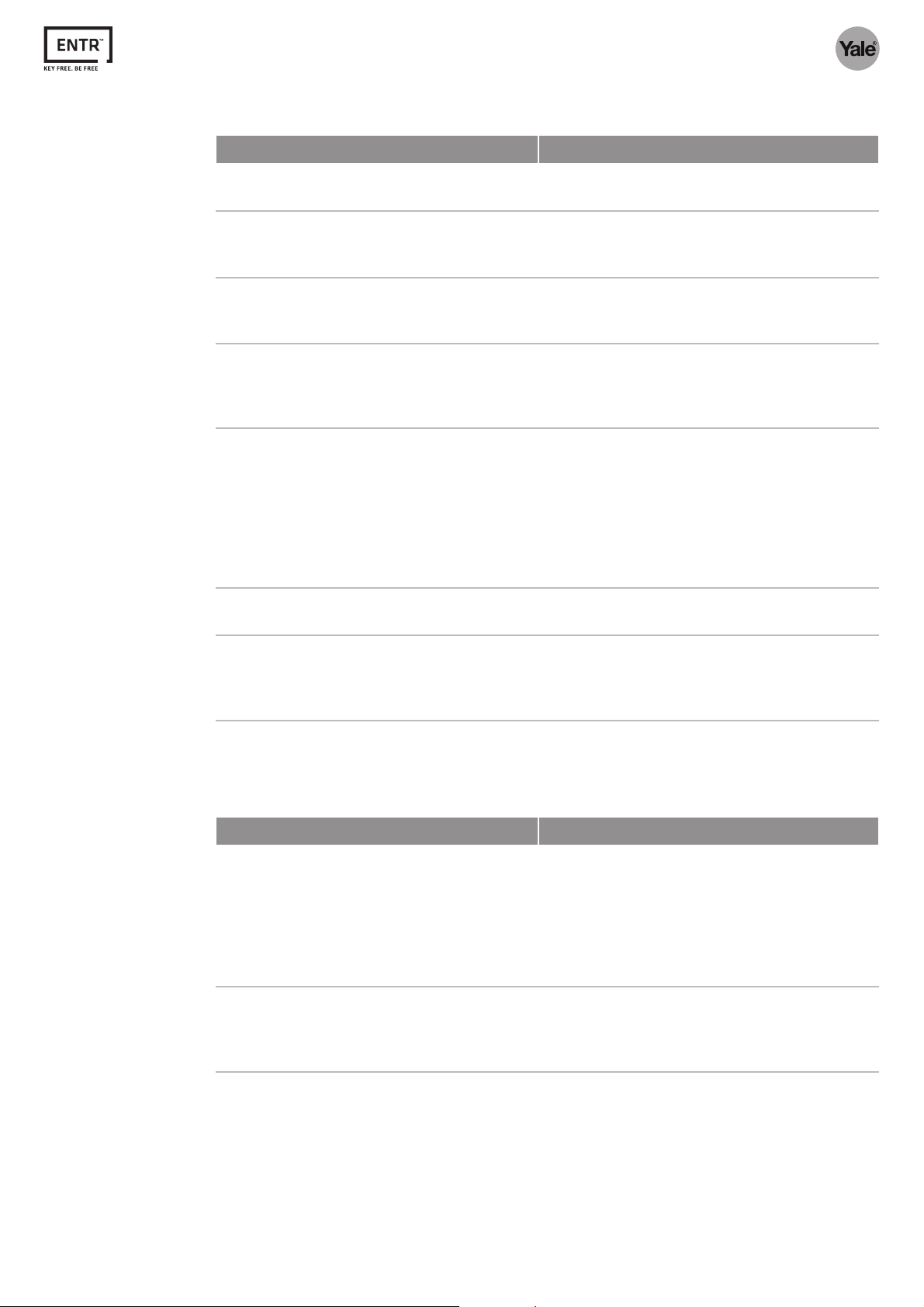
Tägliche Nutzung
Symptom Abhilfe
Immer wenn ich die Tür verriegele oder entriegele, gibt ENTR™ einen doppelten Signalton aus.
Die Türsperreinheit gibt einen dauerhaften Signalton aus.
Die Gleittasten reagieren nicht wie erwartet. · Türsperreinheit ausschalten, drei Sekunden
Das Tastenfeld reagiert nicht wie erwartet. · Die Türsperreinheit ausschalten und drei Sekun-
Die Klinke bewegt sich nicht ganz in Zielposition. · Die Tür in Richtung Rahmen ziehen/drücken und
Beim Verriegeln oder Entriegeln der Türsperreinheit höre ich einen Signalton.
· Dies zeigt an, dass die Batterie fast leer ist.
Laden Sie die Türsperreinheit.
· Drehen Sie den Knauf in Nullstellung.
· Wenden Sie sich bitte an Ihren Schlüsseldienst/
Monteur.
warten, dann wieder einschalten, um einen Reset
auszuführen.
den warten. Dann wieder einschalten und das
Tastenfeld erst wieder zu berühren, nachdem die
Türsperreinheit einen Signalton ausgegeben hat.
kontrollieren, ob das Problem damit gelöst ist.
Wenn ja, den Schlüsseldienst/Monteur damit
beauftragen, die Tür oder den Schlosskasten zu
justieren.
· Vergewissern Sie sich, ob das Schloss bei manueller Betätigung mit dem Schlüssel einwandfrei
funktioniert.
· Beauftragen Sie den Schlüsseldienst/Monteur
damit, die Tür oder den Schlosskasten zu justieren.
Das Netzteil lädt die Türsperreinheit nicht auf. · Vergewissern Sie sich, dass Sie mitgelieferte
ENTR™ Netzteil verwenden.
5V-Standardnetzteile laden die Türsperreinheit
nicht auf.
Fernbedienung
Symptom Abhilfe
Ich habe Probleme bei der Kopplung der
Fernbedienung.
Manchmal öffnet die Fernbedienung nicht beim
ersten Versuch.
· Vergewissern Sie sich, dass die LED an der Fernbedienung leuchtet, wenn Sie die Taste drücken.
· Wiederholen Sie die Kopplung mit geringerem
Abstand zur Türsperreinheit.
· Funktioniert trotz dieser Maßnahmen die Kopplung weiterhin nicht, wenden Sie sich bitte an
Ihren Schlüsseldienst/Monteur.
· Die Fernbedienung verwendet ein RF-Signal. Der
Abstand zum Schloss darf darum nicht zu groß
sein. Verkürzen Sie die Distanz und versuchen Sie
es erneut.
Fehler, Ursachen und Abhilfe
61
Page 66

Fingerabdruck-Lesegerät
Symptom Abhilfe
Ich habe Probleme bei der Kopplung mit dem
Lesegerät.
Ich habe Probleme, das Lesegerät mit der Türsperreinheit zu koppeln.
Die blaue LED des Lesegeräts blinkt, aber die Tür
reagiert nicht.
Das Tastenfeld nimmt den von mir eingegebenen
PIN-Code nicht an.
Ich habe die Batterien ausgetauscht, aber wenn
ich auf [5] drücke, geschieht nichts.
· Wiederholen Sie die Kopplung, bis Sie einen zweifachen Signalton aus der Türsperreinheit und dem
Lesegerät hören.
· Wenn es elektromagnetische Störeinflüsse gibt,
kann es in manchen Fällen notwendig sein, die
Kopplung mehrfach auszuführen.
· Drücken Sie [Add] + Code + 1, um die Türsperreinheit in den Kopplungsmodus zu versetzen,
und bringen Sie sofort danach auch das Lesegerät
in den Kopplungsmodus. Dies muss innerhalb
von 30Sekunden geschehen. Danach kehrt die
Türsperreinheit wieder in den Bereitschaftsmodus
zurück.
· Stellen Sie durch Wiederholen der Kopplung
sicher, dass das Lesegerät mit der Türsperreinheit
gekoppelt ist. Nach erfolgreichem Abschluss
hören Sie einen zweifachen Signalton aus beiden
Vorrichtungen.
· Dieser PIN-Code ist bereits im Speicher der Vorrichtung abgelegt.
· Der PIN-Code muss 4 bis 10 Ziffern lang sein.
· Sie müssen erst das Lesegerät aktivieren. Dazu halten Sie die Taste [#] fünf Sekunden lang gedrückt.
Die Fingerabdrücke meines fünfjährigen Sohns
und seiner Großmutter werden vom Fingerabdruck-Leser nicht mehr akzeptiert.
Das Tastenfeld funktionieren nicht richtig. · Lassen Sie sich mit „Einstellungen --> Gerät -->
· Bei Kindern und älteren Menschen verändern sich
die Fingerabdrücke. In diesem Fall müssen Sie die
Fingerabdrücke der betreffenden Personen neu
einlernen.
Alternativ können diese einen PIN-Code benutzen.
Gerät“ die Produktversion anzeigen. Wenden Sie
sich für weitere Informationen und Handlungsanweisungen an Ihren Schlüsseldienst/Monteur.
62
Fehler, Ursachen und Abhilfe
Page 67

Smartphone-App
Symptom Abhilfe
Die Verbindung zwischen Türsperreinheit und
Smartphone-App ist unterbrochen bzw. ich kann
in der App mein Schloss nicht finden.
Ich habe das Betriebssystem meines Smartphones
aktualisiert, aber die ENTR™ App funktioniert
weiterhin nicht richtig.
· Vergewissern Sie sich, dass Ihr Smartphone kompatibel mit Bluetooth 4.0 ist und dass Modell und
Betriebssystemversion für ENTR™ zugelassen sind.
· Aktualisieren Sie die App.
· Mit ENTR™ kann immer nur ein Smartphone
verbunden sein. Möglicherweise steht das Smartphone eines anderen Benutzers gerade in Verbindung mit ENTR™. In diesem Fall muss die App auf
dem Smartphone des anderen Anwenders erst
geschlossen werden.
· Schließen Sie die App und schalten Sie das Bluetooth Ihres Smartphones ab. Schalten Sie das
Bluetooth wieder ein und öffnen Sie die App.
· Schalten Sie die Türsperreinheit aus und wieder
ein.
· Wenn Sie über die Zugriffsrechte für dieses
Schloss verfügen, deinstallieren Sie die App und
installieren sie diese neu. Gehen Sie in der App zu
„Meine ENTR“ und wählen Sie „Wiederherstellen“.
Verwenden Sie zur Wiederherstellung des Schlosses in der App Ihr Inhaberpasswort. Als Benutzer
wenden Sie sich für die Ausgabe eines neuen
Schlüssels bitte an den Inhaber der Zugriffsrechte
für dieses Schloss.
Ich kann den QR-Code auf dem ENTR™ Paket
nicht scannen.
Ich habe einen Schlüssel für einen neuen Benutzer erstellt, doch der Benutzer bekommt den
Schlüssel nicht als verfügbar angezeigt, auch
wenn er sich in Bluetooth-Reichweite des Schlosses befindet.
Ich kann die Tür aus einer Entfernung von 10Metern nicht öffnen.
Ich erhalte eigenartige Fehlermeldungen bzw. die
App ist während der Nutzung abgestürzt.
· Ihr Smartphone muss mit dem Internet verbunden
sein.
· Geben Sie die Seriennummer der Türsperreinheit
(IFEU000xxxx…) manuell ein.
· Erstellen Sie ein Ticket auf www.entrlock.com.
· Vergewissern Sie sich, dass Sie Ihre App geschlossen haben. Es kann immer nur ein Smartphone
gleichzeitig mit dem Schloss verbunden sein.
· Kontrollieren Sie, dass Sie die Prozedur zum Erstellen eines Schlüssels durch Betätigen der Schaltfläche „Aktivieren“ beendet haben.
· Vergewissern Sie sich, dass die für den neuen
Schlüssel festgelegte Ablaufzeit noch nicht verstrichen ist.
· Die App nutzt eine Bluetooth-Verbindung, die
durch Störeinflüsse aus der Umgebung beeinträchtigt werden kann.
· Aus Gründen der Sicherheit und Funktionsfähigkeit sollte der Abstand zur Tür nicht mehr als fünf
Meter betragen.
· Halten Sie den Abstand zum Schloss so klein wie
möglich.
· Vergewissern Sie sich, dass Sie ein von der ENTR™
App unterstütztes Smartphone und Betriebssystem verwenden.
Fehler, Ursachen und Abhilfe
63
Page 68

Wartung
Batterie des PIN-Code-Lesegeräts wechseln
Hinweis!
I
Nach Einlegen der Batterien schaltet sich das PIN-Code-Lesegerät automatisch ein und führt einen
Selbstest durch. Berühren Sie das Bedienfeld während des Selbstests nicht. Nach Beenden des Selbsttest
erklingen zwei kurze Signaltöne und die Anzeige [OK] leuchtet für zwei Sekunden auf.
1 Lösen Sie die Deckelschraube und nehmen Sie
den Deckel ab.
2 Wechseln Sie die Batterien aus - Polung
beachten!
3 Setzen Sie den Deckel wieder auf und befesti-
gen Sie ihn mit der Deckelschraube.
Batterie des Fingerabdruck-Lesegeräts wechseln
1 Lösen Sie die Deckelschraube und nehmen Sie
den Deckel ab.
2 Wechseln Sie die Batterien aus - Polung
beachten!
3 Setzen Sie den Deckel wieder auf und befesti-
gen Sie ihn mit der Deckelschraube.
64
Wartung
Page 69

Batterie der Fernbedienung wechseln
1 Setzen Sie einen Schraubendreher in die Kerbe.
Hebeln Sie den vorsichtig den Deckel auf.
2 Entnehmen Sie den Druckknopf und den
Mittelteil aus dem Gehäuse.
3 Entnehmen Sie die Elektronikplatte mit der
Batterie aus dem Gehäuse.
4 Wechseln Sie die Batterien aus - Polung
beachten!
5 Setzen Sie die Elektronikplatte mit der Batterie
wieder in das Gehäuse ein.
Wartung
65
Page 70

6 Setzen Sie Mittelteil und Druckknopf wieder in
das Gehäuse ein.
7 Platzieren Sie den Deckel auf dem Gehäuse
und Drücken Sie ihn an, bis die Nase des
Deckels in der Kerbe einrastet.
66
Wartung
Page 71

Türsperreinheit laden
1 Verbinden Sie den micro-USB Stecker (siehe
Lupe) des kabellosen Ladegeräts mit der
Türsperreinheit.
2 Hängen Sie das kabellose Ladegerät an der
Türsperreinheit auf.
Hinweis!
I
Während des Ladevorgangs bleibt die Türsperreinheit weiterhin betriebsbereit.
Anzeigen am kabellosen Ladegerät Bedeutung
· LED blinkt grün Das kabellose Ladegerät wird aufgeladen.
· LED ist aus Das kabellose Ladegerät ist vollständig aufgeladen.
· LED ist aus
· an der Türsperreinheit wird das Ladesymbol
angezeigt
· LED blinkt abwechselnd rot und grün Das kabellose Ladegerät muss aufgeladen werden.
Das kabellose Ladegerät läd die Türsperreinheit auf.
Wartung
67
Page 72

Softwareupdate durchführen
1 Tippen Sie auf [ENTR-Einstellungen].
2 Tippen Sie auf [ENTR Information].
Die Versionsnummer wird angezeigt.
3 Falls eine neuere Software verfügbar ist, starten Sie das Update mit
[aktualisieren].
68
Wartung
Page 73
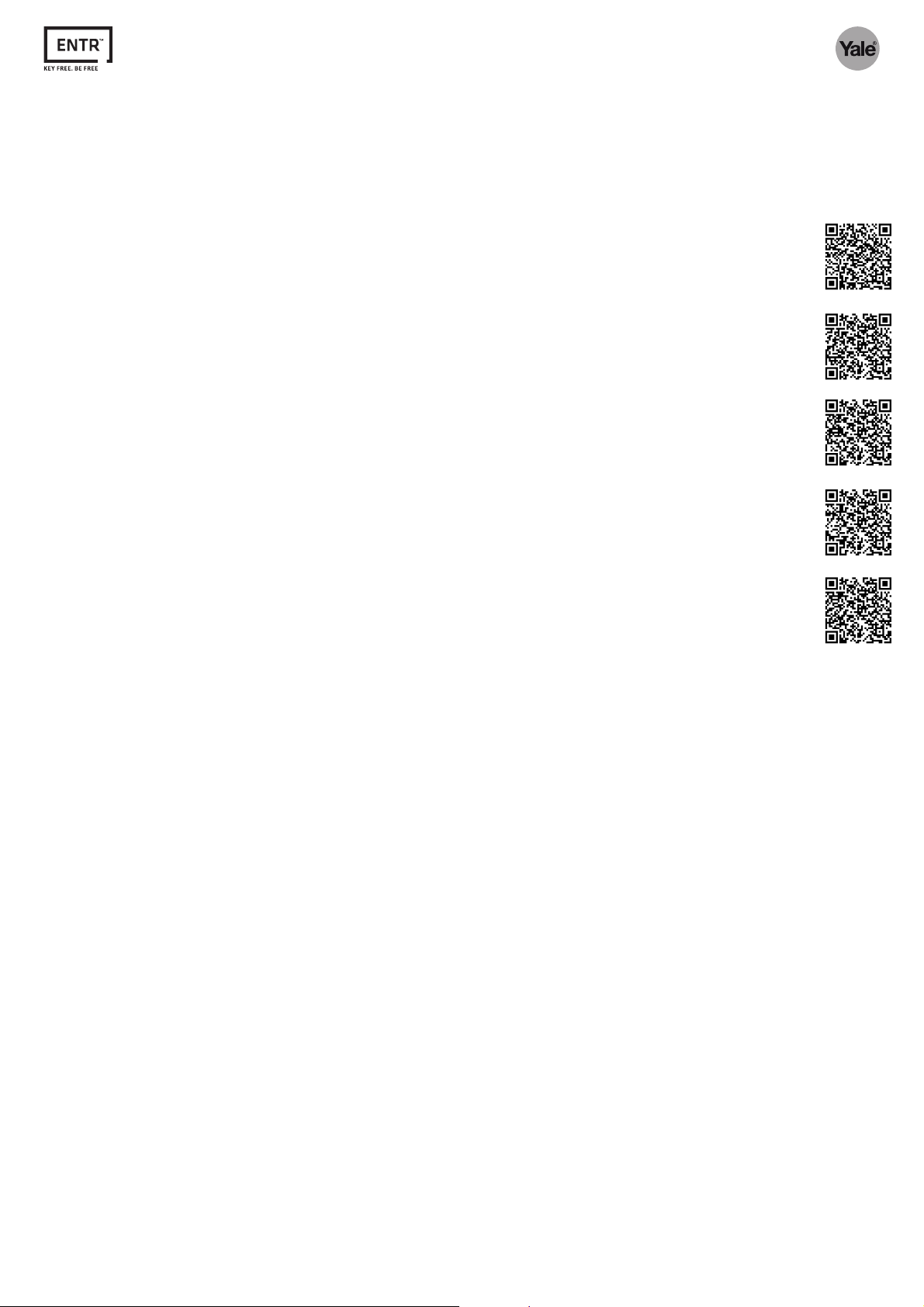
CE-Kennzeichnung
Hiermit erklärt ASSA ABLOY Sicherheitstechnik GmbH, dass der Funkanlagentyp
Yale ENTR Y2000FP der Richtlinie 2014/53/EU entspricht.
Die vollständigen Texte der EU-Konformitätserklärungen sind unter folgenden Internetadressen verfügbar:
Yale Motorzylinder - Produktübersicht:
http://secure.yalelock.de/index.php?key=produktkatalog&lang=de&c=yalelock&treeID=181628
Yale Motorzylinder - Elektronik-Einheit:
http://secure.yalelock.de/images/catalog/mediacockpit/YALELOCK/orig/D000609386.pdf
Yale Motorzylinder - Fernbedienung:
http://secure.yalelock.de/images/catalog/mediacockpit/YALELOCK/orig/D000609387.pdf
Yale Motorzylinder - PIN Code-Lesegerät:
http://secure.yalelock.de/images/catalog/mediacockpit/YALELOCK/orig/D000609388.pdf
Yale Motorzylinder - Fingerabdruck-Lesegerät:
http://secure.yalelock.de/images/catalog/mediacockpit/YALELOCK/orig/D000609390.pdf
ASSA ABLOY
Sicherheitstechnik GmbH
(Werk Berlin)
C
Goerzallee 299
14167 Berlin
DEUTSCHLAND
Entsorgung
Entsorgung nach EPD (Environmental Product Declaration).
Verpackungsmaterialien müssen der Wiederverwendung zugeführt werden.
Das Schloss ist als Metallschrott vollständig wieder verwertbar. Zur Entsorgung das Schloss in den Metallschrott geben.
Die geltenden Vorschriften zum Umweltschutz müssen eingehalten werden.
Entsorgung
69
Page 74

70
Page 75

Page 76

Technische Änderungen vorbehalten.
The world’s favourite lock since 1843
ASSA ABLOY Sicherheitstechnik GmbH • Attilastraße 61 – 67
12105 Berlin • GERMANY • www.yalelock.de
